Rozdzia³ 5 Prosta edycja. pojedynczych elementów obrazu
|
|
|
- Leszek Brzozowski
- 8 lat temu
- Przeglądów:
Transkrypt
1 Rozdzia³ 5 Prosta edycja pojedynczych elementów obrazu
2 86 Jak zrobiæ WSZYSTKO korzystaj¹c z Photoshop Elements Jak... n Zaznaczyæ czêœæ obrazu, któr¹ chcemy edytowaæ n Usun¹æ efekt czerwonych oczu, py³ i rysy n Przyci¹gn¹æ uwagê odbiorcy do istotnych fragmentów obrazu n Dostosowaæ ognisko obrazów n Usun¹æ niechciane szczegó³y n Zastosowaæ artystyczne uwypuklenia do wybranych fragmentów obrazów W Rozdziale 4 zosta³y omówione rodzaje zmian stosowanych globalnie do ca³ego obrazu. Lecz co nale y zrobiæ, je eli chcemy zmieniæ tylko czêœæ obrazu? Byæ mo e na cennej fotografii naszych dziadków powsta³y jakieœ zadrapania. Lub mo e w br¹zowych oczach dyrektora marketingu pojawi³ siê œlad czerwieni, a chcielibyœmy zastosowaæ to zdjêcie w rocznym raporcie. A mo e komuœ spodoba³y siê efekty specjalne opisane w ostatnim rozdziale i zastanawia siê czy, móg³by zastosowaæ jeden z nich lub wiêcej jedynie do czêœci obrazu. Oto dobra wiadomoœæ. W programie Elements mo na zaznaczyæ fragment i go zmieniæ (przez zastosowanie specjalnej techniki lub filtru). Mo liwoœæ zaznaczenia fragmentu obrazu jest ograniczona jedynie przez umiejêtnoœæ manipulacji ró nymi narzêdziami do zaznaczania, jaki oferuje program Elements. Poza tym program Elements udostêpnia cyfrowy odpowiednik kilku tradycyjnych technik fotograficznych, które mo na zastosowaæ do zmiany wygl¹du obrazów. Tak jak w przypadku innych narzêdzi i technik oferowanych przez oprogramowanie, nie trzeba byæ zawodowym fotografem, eby stosowaæ Burn, Dodge, Sponge i inne narzêdzia do retuszowania. W niniejszym rozdziale omówimy sposób, w jaki mo na zaznaczyæ jeden lub wiêcej fragmentów obrazu, w celu poprawienia k³opotliwych miejsc lub zastosowaæ dowoln¹ z technik opisanych w poprzednim rozdziale. Powiemy równie, w jaki sposób uwalniaæ obrazy od denerwuj¹cych, k³opotliwych problemów z obrazem, które szpec¹ dobre zdjêcia. egnajcie czerwone oczy! egnajcie zadrapania! I poniewa nie mogê siê powstrzymaæ, eby nie zacytowaæ fragmentu z Makbeta : Precz, precz, nêdzne, zdradzieckie plamy!. Przygotowanie do tworzenia okreœlonych zamian Zanim bêdzie mo na wprowadziæ jakiekolwiek zmiany do czêœci obrazu, trzeba j¹ wskazaæ programowi Elements w przeciwnym razie zmiana zostania zastosowana globalnie. To ma sens, prawda? Tak te bêdzie z ró nymi metodami, które mo na zastosowaæ do zaznaczenia fragmentu obrazu, jak ju wyjaœnimy, w jaki sposób przygotowaæ siê do wprowadzenia zmiany przez zaznaczenie fragmentu obrazu.
3 ROZDZIA 5: Prosta edycja pojedynczych elementów obrazu 87 Je eli nie stosujemy narzêdzia Red Eye Brush, które posiada w³asny proces zaznaczania, mo na zaznaczyæ czêœæ obrazu o kszta³cie prostok¹ta (za pomoc¹ narzêdzia Rectangular Marquee) lub owala (za pomoc¹ narzêdzia Elliptical Marquee). Stosuj¹c narzêdzie Lasso, mo na zaznaczyæ dowoln¹ czêœæ obrazu, któr¹ mo na narysowaæ wokó³ krawêdzi. Najpierw poka emy zaznaczenia fragmentu obrazu za pomoc¹ jednego z narzêdzi do zaznaczania o geometrycznym kszta³cie. Pierwsze podejœcie W niniejszym projekcie poka emy, w jaki sposób zaznaczyæ czêœæ obrazu, eby program Elements wiedzia³, gdzie zastosowaæ zmiany. Oto podstawowa procedura, któr¹ u ytkownik bêdzie stosowa³ wiele razy, jak tylko j¹ tylko opanuje Otwieramy obraz w programie Elements i szukamy tej czêœci obrazu, któr¹ chcemy edytowaæ. Wed³ug potrzeb powiêkszamy lub pomniejszamy ten fragment w taki sposób, eby widoczny by³ ca³y obszar zamierzony do edycji. UWAGA! Mo na nacisn¹æ i przytrzymaæ klawisz CTRL i klikn¹æ klawisz znaku plus (+), eby powiêkszyæ obraz, lub klawisz znaku minus (-), eby zmniejszyæ obraz. 2. Klikn¹æ ikonê narzêdzia Rectangular Marquee, znajduj¹c¹ siê w przyborniku i kszta³t kursora zmieni siê na kszta³t krzy yka. Klikn¹æ obszar obrazu, niedaleko interesuj¹cego nas miejsca. 3. Przytrzymuj¹c naciœniêty klawisz myszy, przeci¹gn¹æ kursor w praw¹ lub lew¹ stronê, eby zaznaczyæ obszar. Program Elements zamieœci na ekranie przesuwaj¹cy siê neon (st¹d pochodzi nazwa narzêdzia), do wskazania zaznaczonej czêœci obrazu. 4. Kiedy widzimy, e neon ca³kowicie obejmuje obszar, który chcemy zaznaczyæ (ani chwilê wczeœniej), zwalniamy przycisk myszy. Po zwolnieniu przycisku myszy, neon nadal siê przesuwa lecz posiada wiêcej bieli, co zosta³o tutaj pokazane:
4 88 Jak zrobiæ WSZYSTKO korzystaj¹c z Photoshop Elements Jak... Zacz¹æ od pocz¹tku Dokonane zaznaczenie mo na usun¹æ, naciskaj¹c i przytrzymuj¹c klawisz CTRL i naciskaj¹c klawisz D (CTRL+D). Mo na te klikn¹æ ikonê nowego zaznaczenia, znajduj¹c¹ siê na pasku opcji oraz klikn¹æ obrazek i zaznaczyæ nowy obszar. Neon poprzedniego zaznaczenia zniknie i pojawi siê nowy. UWAGA! eby prze³¹czyæ narzêdzie Rectangular Marquee na Elliptical (owalne), nale y klikn¹æ prawym przyciskiem myszy (tylko w komputerach PC; pojedyncze klikniêcie w komputerach MAC) ma³y trójk¹t znajduj¹cy siê w rogu narzêdzia Rectangular Marquee i otworzy siê ma³e menu. Nale y zaznaczyæ narzêdzie Elliptical z listy i ikona znajduj¹ca siê w przyborniku zmieni kszta³t na owalny. Po zmianie narzêdzia proces zaznaczania przebiega tak samo, jak w przypadku narzêdzia Rectangular Marquee. Jak... Stosowaæ narzêdzia Lasso, eby przechwyciæ nieregularnie ukszta³towane fragmenty obrazu Narzêdzia Lasso, Polygonal Lasso i Magnetic Lasso dzia³aj¹ w taki sam sposób, jak narzêdzia do zaznaczania kszta³tów geometrycznych. Jedyna ró nica polega na tym, e nale y klikn¹æ, eby rozpocz¹æ proces zaznaczania, obrysowaæ kszta³t obiektu i klikn¹æ eby zakoñczyæ proces. Osobiœcie uwa am, e z tych trzech narzêdzi Magnetic Lasso jest naj³atwiejsze w u yciu, poniewa automatycznie znajduje krawêdzie zaznaczanego obszaru wiêc nie trzeba byæ tak starannym z tym narzêdziem, jak z innymi narzêdziami Lasso. Mo e zajœæ potrzeba powiêkszenia, eby widoczne by³y krawêdzie obszaru, który chcemy przechwyciæ za pomoc¹ jednego z narzêdzi Lasso, co mo na œmia³o zrobiæ, powiêkszaj¹c obszar do poziomu, kiedy widoczny jest ka dy piksel (View Zoom In). Przyk³ad powiêkszenia zosta³ pokazany na Rysunku 5-1.
5 ROZDZIA 5: Prosta edycja pojedynczych elementów obrazu 89 5 Rys. 5-1 Po powiêkszeniu obrazu, szczegó³y s¹ lepiej widoczne UWAGA! eby siê prze³¹czaæ pomiêdzy narzêdziami Lasso, nale y klikaæ prawym przyciskiem myszy (tylko komputery PC; pojedyncze klikniêcie w komputerach MAC) ma³y trójk¹t znajduj¹cy siê na ikonie i pojawi siê lista narzêdzi. Nale y klikn¹æ jedno z nich i ikona przycisku zmieni siê, pokazuj¹c nasz wybór. Powiêkszanie zaznaczonego obszaru Zaznaczenie dok³adnie interesuj¹cego nas obszaru za pierwszym podejœciem mo e byæ trudne, wiêc program Elements udostêpnia wiele sposobów na poprawienie granic zaznaczonego obszaru po dokonaniu zaznaczenia. Powiedzieliœmy ju, w jaki sposób usun¹æ bie ¹ce zaznaczenia i rozpocz¹æ od nowa. Teraz opiszemy funkcjê, która pozwala na dodanie obszaru do bie ¹cego zaznaczenia lub utworzenie kilku zaznaczonych obszarów na jednym obrazie. 1. Po otwarciu obrazu w programie Elements, nale y klikn¹æ jedno z geometrycznych narzêdzi do zaznaczania. Zaznaczyæ obszar na obrazie. Pojawi siê neon. 2. Klikn¹æ ikonê Add to Selection, znajduj¹c¹ siê na pasku opcji. Kursor zmieni kszta³t na kszta³t krzy yka z drugim jeszcze mniejszym krzy ykiem po jego prawej stronie. Mo na te nacisn¹æ i przytrzymaæ klawisz SHI T i klikn¹æ oraz przeci¹gn¹æ kursor wewn¹trz zaznaczonego obszaru, aby aktywowaæ funkcjê Add to Selection.
6 90 Jak zrobiæ WSZYSTKO korzystaj¹c z Photoshop Elements 3. Klikn¹æ obszar obrazu, który chcemy dodaæ do bie ¹cego zaznaczenia. Je eli nasze nowe zaznaczenie bêdzie nachodziæ na istniej¹ce, program Elements po³¹czy te dwa zaznaczone obszary w jeden wiêkszy. Je eli klikniemy obszar, który nie nachodzi na istniej¹cy, program Elements utworzy oddzielne zaznaczenie. UWAGA! Klikaj¹c opcjê Subtract na ikonie Selection, mo na usuwaæ poprzednie zaznaczenia obszaru. W ten sposób mo na tworzyæ z³o one zaznaczenia obszarów, takie jak zaznaczenie prostok¹tne z ozdobnymi krawêdziami. Innym sposobem na utworzenie takiego zaznaczenia obszaru jest zaznaczenie przez program Elements tylko tych obszarów, gdzie kilka wczeœniej utworzonych zaznaczeñ przecina siê. Robi siê to tworz¹c kilka zaznaczeñ i klikaj¹c ikonê Intersect with Selection. Jak... Nadaæ krawêdziom zaznaczonego obszaru puchowy wygl¹d Mówi¹c o tworzeniu zaznaczeñ, mo emy wspomnieæ o zmianie wygl¹du krawêdzi zaznaczonego obszaru. Domyœlny wygl¹d stanowi normalne ciêcie, które wygl¹da, jakby obszar zosta³ wyciêty no yczkami. Jednak mo na nadaæ krawêdziom puchowy wygl¹d, zwiêkszaj¹c ustawienie funkcji eather, której ikona znajduje siê na pasku opcji, dziêki której mniej siê wyró niaj¹. Ustawienie funkcji eather mo na zmieniæ po dokonaniu zaznaczenia, wybieraj¹c opcjê eather w menu Select i wpisuj¹c wy sz¹ lub ni sz¹ wartoœæ.
7 ROZDZIA 5: Prosta edycja pojedynczych elementów obrazu 91 5 Rys. 5-2 Wartoœæ ustawienia funkcji eather wynosi 15 i jest znacznie wy sze, ni typowe ustawienie na wartoœæ 2 lub 3; wokó³ krawêdzi widoczny jest efekt Usuwanie efektu czerwonych oczu Mimo, e wiele aparatów jest wyposa onych w specjalne lampy b³yskowe, które s¹ specjalnie zaprojektowane, eby zapobiegaæ powstawaniu efektu czerwonych oczu, przy robieniu naturalnych ujêæ ludzi (co jest przeciwieñstwem pozowanych ujêæ w studiu, gdzie oœwietlenie jest odpowiednio ustawione), ten efekt jest czêsto widoczny. Jest to spowodowane odbiciem œwiat³a przez oko i najczêœciej zdarza siê na zdjêciach niemowl¹t, dzieci i zwierz¹t, ni na innego rodzaju zdjêciach. Oto sposób, w jaki mo na usun¹æ efekt czerwonych oczu ze zdjêcia: 1. Otworzyæ obraz w programie Elements i powiêkszyæ obraz tak, eby widoczne by³o jedno oko; nale y powiêkszyæ obraz w taki sposób, eby widoczne by³y piksele w tej czêœci oka, gdzie pojawia siê czerwona barwa oraz tam, gdzie kolor jest prawid³owy. 2. Klikn¹æ ikonê narzêdzia Red Eye Brush, znajduj¹c¹ siê w przyborniku. Kursor zmieni swój wygl¹d na kó³ko z ma³ym krzy ykiem w œrodku. 3. Wybraæ rozmiar pêdzla na pasku opcji. Najlepiej u ywaæ rozmiaru pêdzla zbli onego do rozmiaru jednego z edytowanych pikseli. W ten sposób unika siê przypadkowego za kolorowania czêœci obszaru wokó³ samej Ÿrenicy.
8 92 Jak zrobiæ WSZYSTKO korzystaj¹c z Photoshop Elements 4. Naprowadziæ krzy yk tu nad czêœci¹ czerwonego oka. Bêdziemy wiedzieæ, e kursor zosta³ prawid³owo zamieszczony, poniewa pole Current Color (pole bie ¹cego koloru) zmieni siê na kolor czerwony. Klikn¹æ czerwony obszar, eby wskazaæ programowi Elements, e ten kolor ma zostaæ usuniêty (kolor docelowy). Na poni szej ilustracji pokazano efekt powiêkszenia tego oka i klikniêcia narzêdzia Red Brush Eye; nale y zwróciæ uwagê na to, jak wygl¹da kursor i jak wygl¹da pasek opcji po wykonaniu tych czynnoœci. 5. Teraz nale y pokazaæ programowi Elements jakim kolorem chcemy zast¹piæ kolor docelowy, klikaj¹c kwadrat Replacement Color. Otworzy siê okno Color Picker. Nale y klikn¹æ odpowiedni kolor. 6. Nacisn¹æ przycisk myszy i trzymaj¹c go przesuwaæ kursor po pikselach obszaru, który chcemy zmieniæ. UWAGA! Je eli obszar, w którym chcemy usun¹æ efekt czerwonych oczu, jest du y, nale y rozwa yæ zastosowanie kilku odcieni tej samej barwy, poniewa Ÿrenice ludzi i zwierz¹t maj¹ rzadko jednolity kolor zazwyczaj maj¹ ró ne odcienie, które s¹ widoczne, kiedy im siê bli ej przyjrzymy. 7. Je eli oka e siê, e nie mo emy zmieniæ wszystkich pikseli, nale y spróbowaæ z mniejszym rozmiarem pêdzla i nieco wy szym ustawieniem funkcji Tolerance. eby zmieniæ to ustawienie nale y wpisaæ wy sz¹ wartoœæ w polu Tolerance, znajduj¹cym siê na pasku opcji.
9 ROZDZIA 5: Prosta edycja pojedynczych elementów obrazu Powtórzyæ proces dla drugiego oka kiedy jedno oko jest czerwone, drugie zazwyczaj te. Jak... Zmieniæ kolor oka Oto coœ ciekawego, co mo na wypróbowaæ z jednym ze swoich prywatnych zdjêæ nie s³u bowych. Mo na zmieniæ kolor oczu postêpuj¹c zgodnie z t¹ sam¹ procedur¹, jak¹ stosuje siê do usuwania efektu czerwonych oczu. Ró nica polega na tym, e docelowy kolor jest bie ¹cym kolorem oczu, a kolorem zastêpuj¹cym jest nowy kolor. Mo na poeksperymentowaæ z ró nymi kolorami oczu i nawet nadaæ ka demu z nich inny kolor! 5 Eliminacja py³ów i zadrapañ Starsze fotografie, zw³aszcza te, które by³y przekazywane z pokolenia na pokolenie bez specjalnej troski, czêsto okazuj¹ siê nieco zniszczone. Je eli zdjêcia rodzinne, czy nawet starsze zdjêcia z odleg³ej przesz³oœci firmy wygl¹daj¹ na zu yte, mo na je naprawiæ, wk³adaj¹c w to nieco wysi³ku. Nie chcemy, eby wygl¹da³y jak nowe, poniewa starsze fotografie maj¹ swój klimat. Lecz chcemy, eby wygl¹da³y, jakby przez te wszystkie lata by³y pod opiek¹! 1. Nale y otworzyæ obraz w programie Elements i klikn¹æ narzêdzie Rectangular Marquee. 2. Zaznaczyæ obszar obrazu, gdzie pojawiaj¹ siê skazy. Je eli na zdjêciu jest du o takich miejsc i jest ono ma³e, mo na œmia³o zaznaczyæ ca³y obraz. W innym przypadku, nale y zaznaczyæ tylko wybrane obszary. 3. Wybraæ filtr Dust & Scratches w menu ilter ( ilter Noise Dust & Scratches) i otworzy siê okno Dust & Scratches. Pole wyboru Preview powinno byæ zaznaczone. 4. Nale y przesun¹æ obszar obrazu lub zwiêkszyæ go, czy zmniejszyæ w oknie podgl¹du Dust & Scratches, dopóki nie zobaczymy wiêkszoœci uszkodzonego obszaru, który próbujemy naprawiæ.
10 94 Jak zrobiæ WSZYSTKO korzystaj¹c z Photoshop Elements 5. Delikatnie przesun¹æ suwaki Radius i Threshold w jedn¹ i drug¹ stronê. Zbyt mocne ich przesuniêcie mo e zamazaæ zaznaczony obszar tak bardzo, e nie bêdzie pasowa³ do pozosta³ej czêœci obrazu. 6. Klikn¹æ przycisk OK, je eli dokonane zmiany nas satysfakcjonuj¹. Okno zostanie zamkniête i bêdzie mo na zobaczyæ rezultat naszej pracy na zdjêciu. 7. Nale y powtórzyæ czynnoœci opisane w punktach 1-6 dla ka dego obszaru obrazu, który chcemy poprawiæ. Uwydatnianie okreœlonych szczegó³ów W Rozdziale 4 pokazaliœmy, w jaki sposób uwydatniæ szczegó³y ca³ego obrazu za pomoc¹ kilku klikniêæ mysz¹. Mo na wykonaæ te same czynnoœci dla okreœlonych fragmentów obrazu zaznaczaj¹c obszar, który chcemy uwydatniæ i wyostrzaj¹c krawêdzie obiektów tego obszaru. Tak¹ technikê mo na stosowaæ, eby zwróciæ uwagê odbiorcy na okreœlone obszary obrazu. Oto sposób, w jaki nale y wyostrzyæ obszary obrazu: 1. Otworzyæ obraz w programie Elements i klikn¹æ ikonê narzêdzia Sharpen, znajduj¹c¹ siê w przyborniku. Nad obrazem pojawi siê pasek opcji odpowiedzi dla narzêdzi. 2. Na pasku opcji nale y zaznaczyæ rozmiar i kszta³t pêdzla. 3. Wybraæ rodzaj pêdzla (Mode) inny ni domyœlny, normalny (Normal), eby zmieniæ wygl¹d krawêdzi. Klikn¹æ strza³kê skierowan¹ w dó³, znajduj¹c¹ siê obok pola Mode, eby otworzyæ listê ustawieñ. 4. eby zmieniæ intensywnoœæ, nale y wpisaæ wy sz¹ wartoœæ w polu Pressure lub klikn¹æ strza³kê skierowan¹ w prawo i przesun¹æ suwak w praw¹ stronê.
11 ROZDZIA 5: Prosta edycja pojedynczych elementów obrazu 95 UWAGA! Efekt zmiany tego parametru jest podobny do efektu uzyskanego przez mocne naciskanie o³ówka podczas rysowania na papierze. Im wy sze jest ustawienie funkcji Pressure, tym mocniejsza i œmielsza bêdzie zmiana wygl¹du krawêdzi. 5. Klikn¹æ czêœæ obrazu, któr¹ chcemy zaakcentowaæ i obrysowaæ krawêdzie obiektów na tym obszarze lub zamalowaæ dany obszar, stosuj¹c efekt wyostrzenia. Na ni ej zamieszczonej ilustracji krawêdzie kaczki zosta³y obrysowane i zosta³a zwiêkszona intensywnoœæ, eby pokazaæ efekt zastosowania tych zmian na obrazie: 5 Dodanie g³êbi do obrazu W³osy mog¹ byæ wyblak³e i bez ycia zw³aszcza je eli znowu siê u y³o taniego szamponu (wstyd!). Obrazy tez mog¹ byæ apatyczne i wyrazu. W³osy mo na o ywiæ stosuj¹c nowy szampon; dobrej k¹pieli wymagaj¹ równie obrazy. Oto sposób, w jaki mo na dodaæ g³êbiê i fakturê do mglistych obrazów: 1. Otworzyæ obraz w programie Elements i zdecydowaæ, do których czêœci obrazów chcemy przyci¹gn¹æ uwagê, a które nieco przys³oniæ. Zazwyczaj do podkreœlenia wybiera siê obiekty znajduj¹ce siê na pierwszym planie, lecz mo na wypróbowaæ ró ne kombinacje. 2. Klikn¹æ ikonê narzêdzia Sharpen i wykonaæ czynnoœci opisane wczeœniej, powoduj¹ce podkreœlenie niektórych czêœci obrazu. Do niektórych elementów nale y zastosowaæ tryb (Mode) Darker, a do innych tryb Lighter. Mo na te zmieniæ intensywnoœæ dokonywanych zmian, eby obraz by³ bardziej interesuj¹cy wizualnie.
12 96 Jak zrobiæ WSZYSTKO korzystaj¹c z Photoshop Elements 3. Klikn¹æ ikonê narzêdzia Blur, znajduj¹c¹ siê w przyborniku. Pojawi siê pasek opcji odpowiedni dla tego narzêdzia. 4. Obrysowaæ niektóre zaostrzone obszary za pomoc¹ narzêdzia Blur. Nale y zwróciæ uwagê, e obszar najpierw wyostrzony, a nastêpnie zamazany, nie odzyskuje pierwotnego wygl¹du. 5. Zastosowaæ narzêdzie Blur, eby zamazaæ obszary znajduj¹ce siê blisko obszarów wyostrzonych. Zmieniaæ ustawienia Mode i Pressure tego narzêdzia podczas pracy ustawienia i rodzaj dzia³ania s¹ takie same, jak w przypadku narzêdzia Sharpen. 6. Zmieniæ rozmiar pêdzla dla narzêdzia Blur w zale noœci od rozmiaru obszaru, który chcemy edytowaæ. Wypróbowaæ nieregularne kszta³ty pêdzla. Mo na uzyskaæ efekt podobny do uzyskanego na poni szym zdjêciu: UWAGA! Ta kombinacja technik (Sharpen i Blur) jest naprawdê kopalni¹ z³ota dla mo liwoœci edycji obrazu. Tak czêsto widzimy szare i nieciekawe obrazy. Co prawda umiejêtnoœæ ich upiêkszenia wymaga æwiczeñ i eksperymentów, lecz w ci¹gu piêciu do dziesiêciu minut, ka dy obraz mo e zyskaæ g³êbiê i interesuj¹cy wygl¹d.
13 Ustawianie ogniska (metoda 1) ROZDZIA 5: Prosta edycja pojedynczych elementów obrazu 97 WyobraŸmy sobie scenê z filmu: elegancko ubrana para siedzi przy stoliku dla dwojga w restauracji. Œwiat³o nad sto³em ukazuje wyraÿnie ka dy szczegó³ ich twarzy i d³oni. Widzimy jedynie tê parê i po³yskuj¹ce srebra na stoliku. To, co znajduje siê poza krêgiem œwiat³a, jest lekko zamazane. Widzimy wszystkie istotne szczegó³y i adnych niewa nych elementów. Jak ka dy dobry re yser wie, dobry obraz (nieruchomy, czy ruchomy) wymaga jasno okreœlonego ogniska tej czêœci obrazu, która od razu przyci¹ga wzrok. Ogl¹daj¹c naprawdê dobre ujêcie, odchodzi siê nie pamiêtaj¹c innych jego detali. Oczywiœcie nie wszystkie zdjêcia s¹ dobre. Na niektórych trudno jest okreœliæ ognisko. Lub te ognisko istnieje, lecz na zdjêciu znajduje siê równie coœ, co nie powinno byæ widoczne. Jednym ze sposobów przesuniêcia ogniska do wyznaczonego miejsca jest zaciemnienie obszarów, które maj¹ byæ niewidoczne: 5 1. Nale y otworzyæ obraz w programie Elements i wybraæ narzêdzie Burn znajduj¹ce siê w przyborniku. Je eli ikona narzêdzia jest niewidoczna, oznacza to, e aktualnie narzêdzie Dodge jest narzêdziem aktywnym. Wtedy nale y klikn¹æ prawym przyciskiem myszy (tylko dla komputerów PC; dla komputerów Mac pojedyncze klikniêcie) ma³y trójk¹t znajduj¹cy siê w dolnym prawym rogu ikony narzêdzia i wybraæ narzêdzie Burn z listy, która siê pojawi. 2. Kszta³t kursora przybierze kszta³t ko³a. Nale y wybraæ pêdzel z paska opcji, który siê pojawi. Rozmiar pêdzla powinien byæ wystarczaj¹co du y, eby mo na by³o szybko pracowaæ, lecz nie tak du y, eby nachodzi³ na obszar, którego nie chcemy zmieniaæ. 3. Zaczynamy malowaæ obszary obrazu, które chcemy zamazaæ. eby œciemniæ ca³y obszar, mo e zajœæ potrzeba zmiany ustawienia Range z Midtones na Shadows i Highlights. 4. Zmieniæ ustawienie Exposure wpisuj¹c now¹ wartoœæ lub wywo³uj¹c suwak przez klikniêcie trójk¹ta i przesuniêcie suwaka. Im wy sze jest to ustawienie, tym ciemniejszy efekt. 5. Kontynuowaæ pracê do momentu uzyskania odpowiedniego efektu (zobacz Rysunki 5-3 i 5-4).
14 98 Jak zrobiæ WSZYSTKO korzystaj¹c z Photoshop Elements Rys. 5-3 Oto ujêcie przed : widoczna jest rama okna i inne elementy w tle Rys. 5-4 Oto ujêcie po : zastosowano narzêdzie Burn do prawie ca³kowitego zaciemnienia t³a
15 Ustawianie ogniska (metoda 2) ROZDZIA 5: Prosta edycja pojedynczych elementów obrazu 99 Jak to zosta³o pokazane, mo na zamazaæ i zaciemniæ wybrany obszar i pozosta³a czêœæ obrazu staje siê ogniskiem. Mo na posun¹æ siê dalej w zaostrzeniu obszaru ogniska i rozjaœniæ ten obszar zwiêkszaj¹c kontrast pomiêdzy jasnymi i ciemnymi obszarami obrazu. Ta technika rozpoczyna siê od momentu zaciemnienia obrazu: 1. Otworzyæ obraz w programie Elements i œciemniæ t³o za pomoc¹ narzêdzia Burn. 2. Prze³¹czyæ siê do u ycia narzêdzia Dodge, klikaj¹c ma³y trójk¹t w prawym dolnym rogu ikony narzêdzia Burn i wybieraj¹c narzêdzie Dodge z listy, która siê pojawi. 3. Pojawi siê pasek opcji odpowiedni dla tego narzêdzia Wybraæ jeden z mniejszych pêdzli rozpryskowych, np. Spatter 12 z palety Brush. 5. Zmieniæ ustawienie Range na Shadows i zwiêkszyæ ustawienie Exposure na 50% lub wy sze. 6. Klikn¹æ jaœniejszy obszar blisko obszaru ogniska i delikatnie obrysowaæ krawêdzie elementów za pomoc¹ narzêdzia Dodge. 7. Je eli w pobli u obszaru ogniska znajduj¹ siê jaœniejsze obszary, nale y je rozjaœniæ klikaj¹c je i pocieraj¹c kursorem za pomoc¹ narzêdzia Dodge (zobacz Rysunek 5-5). Rys. 5-5 Oto pierwotny obrazek pokazany na rysunkach 5-3 i 5-4 po zastosowaniu opisanej tutaj techniki
16 100 Jak zrobiæ WSZYSTKO korzystaj¹c z Photoshop Elements Tapetowanie obrazu Mówiliœmy o przesuniêciu ogniska i usuwaniu szczegó³ów obrazu w celu wyostrzenia dok³adnie tej czêœci, która ma skupiaæ uwagê odbiorcy. A gdyby podoba³a nam siê czêœæ obrazu i chcielibyœmy j¹ powieliæ w innej czêœci tego obrazu? Mo na zastosowaæ fragment dowolnego obrazu, eby utworzyæ efekt tapety na obrazie. Oto, w jaki sposób nale y pobraæ fragment obrazu i powielaæ go: 1. Otworzyæ obraz w programie Elements i klikn¹æ ikonê narzêdzia Clone Stamp. 2. Pojawi siê pasek opcji odpowiedni dla tego narzêdzia, a kszta³t kursora zmieni siê w kszta³t kó³ka. 3. Ustawiæ rozmiar oraz typ pêdzla w palecie Brush. Pozosta³e ustawienia na pasku opcji nale y na razie pozostawiæ bez zmian. 4. Nacisn¹æ i przytrzymaæ klawisz ALT i klikn¹æ fragment obrazu, który chcemy powieliæ. U ytkownik komputera Mac powinien nacisn¹æ i przytrzymaæ klawisz APPLE/COMMAND i klikn¹æ obraz. 5. Klikn¹æ obszar obrazu, który chcemy pokryæ tapet¹ i przeci¹gaæ kursor tam i z powrotem, eby zamalowaæ obraz skopiowanym fragmentem. Kontynuowaæ malowanie i program Elements powieli ca³y obraz nak³adaj¹c kopiê, a nastêpnie nieznacznie j¹ przesuwaj¹c w stosunku do orygina³u. eby na³o yæ tylko tê czêœæ obrazu, która zosta³a klikniêta, nale y usun¹æ zaznaczenie pola wyboru Align znajduj¹cego siê na pasku opcji przed utworzeniem kopii. 6. Zwolniæ przycisk myszy po zakoñczeniu pokrywania niechcianych elementów. UWAGA! Mo na zmieniæ sposób dzia³ania funkcji Clone Stamp, wybieraj¹c jeden z wielu dostêpnych trybów przez klikniêcie strza³ki skierowanej w dó³, która znajduje siê obok opcji Mode. Nale y je wypróbowaæ i zobaczyæ efekt ich zastosowania (zobacz Rysunek 5-6). Je eli opcja Opacity zostanie ustawiona na jaœniejsz¹, uzyska siê efekt przezroczystego nak³adania, kiedy zastosuje siê sklonowan¹ czêœæ obrazu. Dalsze uwydatnianie obrazu za pomoc¹ unikatowych edycji punktowych Nie ka dy obraz posiada wyraÿne wady, które nale y wyeliminowaæ. Mo na sprawiæ, e czêœæ obrazu bêdzie ciekawsza na kilka sposobów. Ma³y retusz upiêkszy ka dy obraz. Mo na te wykorzystaæ opisane techniki do usuniêcia k³opotliwych wad, a nastêpnie zastosowaæ edycje punktowe opisane w poni szych procedurach, eby obrazy by³y ciekawsze.
17 ROZDZIA 5: Prosta edycja pojedynczych elementów obrazu Rys. 5-6 Na tym obrazku pobrana kopia gwiazdy zamieszczonej w centrum obrazu zosta³a sklonowana kilka razy Jak... Dodaæ nowe szczegó³y do obrazu Mo na to wykonaæ, stosuj¹c narzêdzie Clone Stamp opisane w poprzedniej sekcji, mo na te dodaæ zupe³nie nowe elementy w inny sposób. eby obraz zyska³ wiêksz¹ g³êbiê lub eby zarysowaæ obszar, mo na zastosowaæ narzêdzie Pattern Stamp. Nie ma adnych ograniczeñ w zastosowaniu tego narzêdzia; po wypróbowaniu jego dzia³ania na pewno ka dy wymyœli wiele ciekawych sposobów jego u ycia. Maj¹c otwarty obraz w programie Elements, nale y klikn¹æ ikonê narzêdzia Clone Stamp i wybraæ narzêdzie Pattern Stamp z listy, która siê pojawi. Wybraæ pêdzel oraz dokonaæ zmian w opcjach Opacity i Mode, tak jak w przypadku narzêdzia Clone Stamp. Teraz nale y wybraæ wzór z opcji wyboru, które pojawi¹ siê po klikniêciu strza³ki skierowanej w dó³, znajduj¹cej siê obok opcji Pattern. Teraz mo na pomalowaæ obraz nowym wzorem. Mo na go zmieniaæ dowoln¹ iloœæ razy! Na Rysunku 5-7 pokazano tê sam¹ gwiazdê, która ilustrowa³a zastosowanie narzêdzia Clone Stamp oraz kilka wzorów.
18 102 Jak zrobiæ WSZYSTKO korzystaj¹c z Photoshop Elements Rys. 5-7 Co za ró nica nastêpuje w obrazie po zastosowaniu tego narzêdzia! Rysowanie ka³u y na obrazie Przyznajê wstawianie ka³u do obrazu nie jest upiêkszeniem, które stosuje siê co dzieñ, lecz jest tak zabawne, e nie mog³am zamkn¹æ rozdzia³u nie wspominaj¹c o tej funkcji. Ile razy jako dziecko rzuca³o siê trochê farby na kawa³ek papieru i bawi³o siê rozmazuj¹c j¹ palcami? Nawet, je eli nie ka dy ma takie doœwiadczenia, na pewno ka dy widzia³ obraz sztuki wspó³czesnej i zastanawia³ siê, czy artysta tak nie zrobi³. (Na Rysunku 5-8 widaæ, jak¹ zabawê da³o robienie ka³u y). Oto sposób, którego zastosowanie daje obrazowi wygl¹d, jakby by³ malowany palcami: 1. Nale y otworzyæ obraz w programie Elements i klikn¹æ ikonê narzêdzia Smudge. 2. Dokonaæ zmian w ustawieniach pêdzla, trybu i intensywnoœci na pasku opcji. 3. Klikn¹æ obraz i trzymaj¹c naciœniêty przycisk myszy, wirowaæ kursorem po obrazie tworz¹c efekt ka³u y. 4. Klikn¹æ w inne miejsce obrazu i powtórzyæ czynnoœci opisane w punkcie 3, eby dodaæ kolejn¹ ka³u ê.
19 ROZDZIA 5: Prosta edycja pojedynczych elementów obrazu Rys. 5-8 Oto obraz u ywany wczeœniej z dodanymi ka³u ami Kolorowa k¹piel dla obrazu zapewniaj¹ca unikatowy wygl¹d Projektanci wnêtrz czêsto stosuj¹ malowanie œcian w celu nadania eleganckiego, choæ prostego, nowego wygl¹du pokojom w domu. To samo mo na zrobiæ z obrazami, eby nadaæ im profesjonalny wygl¹d. Zastosowanie kolorowej k¹pieli do obrazów jest równie dobrym sposobem na p³ynne przechodzenie jednego elementu w drugi, zw³aszcza je eli u ytkownik po³¹czy³ ró ne fragmenty za pomoc¹ wczeœniej omówionych narzêdzi. Ten efekt mo na zastosowaæ do ca³ego obrazu lub wybranych fragmentów. Jest to szczególnie efektywna technika, kiedy chcemy wykorzystaæ kolor do podkreœlenia czarnobia³ego zdjêcia. Oto w jaki sposób mo na nadaæ obrazom nowy wygl¹d stosuj¹c kolorow¹ k¹piel: 1. Otworzyæ obraz w programie Elements i klikn¹æ ikonê narzêdzia Sponge. Kszta³t kursora zmieni siê na kszta³t ko³a i pojawi siê pasek opcji odpowiedni dla tego narzêdzia. 2. Nale y dokonaæ zmian w ustawieniach pêdzla, trybu i intensywnoœci na pasku opcji. eby usun¹æ kolor z obrazu, nale y zastosowaæ tryb Desaturate; eby dodaæ kolor do obrazu, nale y zastosowaæ tryb Saturate. Im wy sze jest ustawienie opcji Pressure, tym ciemniejsza bêdzie k¹piel. 3. Dwukrotnie klikn¹æ kwadrat oreground Color znajduj¹cy siê w dolnej czêœci przybornika i pojawi siê okno Color Picker.
20 104 Jak zrobiæ WSZYSTKO korzystaj¹c z Photoshop Elements 4. Klikn¹æ dowolny kolor do zastosowania w kolorowej k¹pieli. 5. Klikn¹æ przycisk OK, eby zamkn¹æ okno. 6. Nacisn¹æ i przytrzymaæ przycisk myszy i rozprowadziæ kolor na obszarze, który chcemy podœwietliæ. Kontynuowaæ do momentu uzyskania zadowalaj¹cego, nowego wygl¹du obrazu. Podsumowanie Co za uczta! Poœwiêciliœmy wiele czasu na sprawdzanie dzia³ania ró nych sposobów, w jakie mo na zmieniæ wygl¹d obrazu. Dowiedzieliœmy siê, jak usun¹æ efekt czerwonych oczu, wyg³adziæ rysy i kopiowaæ czêœæ obrazu. By³o tutaj du o wiedzy, lecz teraz, po opanowaniu tego materia³u, czas przejœæ do innych sposobów zmiany wygl¹du obrazów.
Retusz i kolorowanie starej fotografii
 Retusz i kolorowanie starej fotografii Otwieramy starą fotografię. Powielamy warstwę tła. Klikamy na nazwie warstwy prawym przyciskiem myszki i z menu wybieramy Powiel warstwę (Duplicate Layer) lub używamy
Retusz i kolorowanie starej fotografii Otwieramy starą fotografię. Powielamy warstwę tła. Klikamy na nazwie warstwy prawym przyciskiem myszki i z menu wybieramy Powiel warstwę (Duplicate Layer) lub używamy
AMPS Sterownik temperatur Instrukcja obs³ugi
 AMPS Sterownik temperatur Instrukcja obs³ugi Pod³¹czyæ sterownik do pr¹du. Instalacja powinna byæ przeprowadzona przez wykwalifikowany personel i tylko zgodnie z instrukcj¹. AMPS nie ponosi odpowiedzialnoœci
AMPS Sterownik temperatur Instrukcja obs³ugi Pod³¹czyæ sterownik do pr¹du. Instalacja powinna byæ przeprowadzona przez wykwalifikowany personel i tylko zgodnie z instrukcj¹. AMPS nie ponosi odpowiedzialnoœci
ZA CZNIK C: FUNKCJE KLAWISZY I SPOSOBY WPROWADZANIA PARAMETRÓW
 ZA CZNIKI ZA CZNIK C: FUNKCJE KLAWISZY I SPOSOBY WPROWADZANIA PARAMETRÓW Pola, do których wprowadzamy dane, mog¹ byæ: znakowe, numeryczne, typu daty oraz typu memo (pola tekstowe). Istniej¹ ró nice w wykorzystaniu
ZA CZNIKI ZA CZNIK C: FUNKCJE KLAWISZY I SPOSOBY WPROWADZANIA PARAMETRÓW Pola, do których wprowadzamy dane, mog¹ byæ: znakowe, numeryczne, typu daty oraz typu memo (pola tekstowe). Istniej¹ ró nice w wykorzystaniu
Retusz twarzy - efekt Glamour
 Retusz twarzy - efekt Glamour Wykorzystany program graficzny: Adobe Photoshop 7 (eng.) Po najechaniu kursorem na zdjęcie po lewej - ukaże się wersja przed edycją. 1. Otwieramy program Photoshop. 2. Otwieramy
Retusz twarzy - efekt Glamour Wykorzystany program graficzny: Adobe Photoshop 7 (eng.) Po najechaniu kursorem na zdjęcie po lewej - ukaże się wersja przed edycją. 1. Otwieramy program Photoshop. 2. Otwieramy
Instrukcja obs³ugi panelu dealera
 Instrukcja obs³ugi panelu dealera strona 2: logowanie strona 3: edycja profilu strona 5: dodawanie filmów strona 6: dostêpne pojazdy strona 8: pojazdy demonstracyjne Kraków, 2011 proszê wpisaæ login i
Instrukcja obs³ugi panelu dealera strona 2: logowanie strona 3: edycja profilu strona 5: dodawanie filmów strona 6: dostêpne pojazdy strona 8: pojazdy demonstracyjne Kraków, 2011 proszê wpisaæ login i
PADY DIAMENTOWE POLOR
 PADY DIAMENTOWE POLOR Pad czerwony gradacja 400 Pady diamentowe to doskona³e narzêdzie, które bez u ycia œrodków chemicznych, wyczyœci, usunie rysy i wypoleruje na wysoki po³ysk zniszczone powierzchnie
PADY DIAMENTOWE POLOR Pad czerwony gradacja 400 Pady diamentowe to doskona³e narzêdzie, które bez u ycia œrodków chemicznych, wyczyœci, usunie rysy i wypoleruje na wysoki po³ysk zniszczone powierzchnie
Po³¹czenie iphone'a/ipad a do Smart Multishare USB
 INSTRUKCJA OBSLUGI Po³¹czenie iphone'a/ipad a do Smart Multishare USB Smart Multishare USB jest produktem, który pozwala Ci bezprzewodowo transmitowaæ elementy takie jak zdjêcia, filmy video, muzykê i
INSTRUKCJA OBSLUGI Po³¹czenie iphone'a/ipad a do Smart Multishare USB Smart Multishare USB jest produktem, który pozwala Ci bezprzewodowo transmitowaæ elementy takie jak zdjêcia, filmy video, muzykê i
26. Profesjonalne wygładzanie skóry i usuwanie jej defektów
 Photoshop CS5 26. Profesjonalne wygładzanie skóry i usuwanie jej defektów Wygładzanie skóry na zdjęciach (zwłaszcza tych dla klientów) jest procesem wymagającym cierpliwości i często dużej wprawy. Bardzo
Photoshop CS5 26. Profesjonalne wygładzanie skóry i usuwanie jej defektów Wygładzanie skóry na zdjęciach (zwłaszcza tych dla klientów) jest procesem wymagającym cierpliwości i często dużej wprawy. Bardzo
Instalacja sterowników do urz¹dzeñ wielkoformatowych zainstalowanych w firmie Centrum Ksero STUDIO K2 s.c w Pile
 Instalacja sterowników do urz¹dzeñ wielkoformatowych zainstalowanych w firmie Centrum Ksero STUDIO K2 s.c w Pile sterowniki znajduj¹ siê na stronie www.centrumksero.pl w zak³adce DO POBRANIA/STEROWNIKI
Instalacja sterowników do urz¹dzeñ wielkoformatowych zainstalowanych w firmie Centrum Ksero STUDIO K2 s.c w Pile sterowniki znajduj¹ siê na stronie www.centrumksero.pl w zak³adce DO POBRANIA/STEROWNIKI
Akademia im. Jana Długosza w Częstochowie. Agnieszka Mazur i Magdalena Rabenda
 Akademia im. Jana Długosza w Częstochowie Agnieszka Mazur i Magdalena Rabenda Polecenie Match Color (Dopasuj kolor) Znajdziemy je w: MENU>Image>Adjustments>Match Color (MENU>Obraz>Dopasuj>Dopasuj kolor)
Akademia im. Jana Długosza w Częstochowie Agnieszka Mazur i Magdalena Rabenda Polecenie Match Color (Dopasuj kolor) Znajdziemy je w: MENU>Image>Adjustments>Match Color (MENU>Obraz>Dopasuj>Dopasuj kolor)
Przetwarzanie fotografii cyfrowej lab. 3 J.Wi licki, A.Romanowski
 Spis tre ci 1. Edycja obrazów fotograficznych...2 1.1. Ksi yc...2 1.2. S o ce zza chmur...4 1.3. Rzeka lawy...6 1.4. nie yca...7 1.5. Ulewa...8 1.6. Noktowizor...9 strona 1 z 11 1. Edycja obrazów fotograficznych
Spis tre ci 1. Edycja obrazów fotograficznych...2 1.1. Ksi yc...2 1.2. S o ce zza chmur...4 1.3. Rzeka lawy...6 1.4. nie yca...7 1.5. Ulewa...8 1.6. Noktowizor...9 strona 1 z 11 1. Edycja obrazów fotograficznych
Kurs Adobe Photoshop Elements 11
 Kurs Adobe Photoshop Elements 11 Gladiatorx1 Część III kursu zawiera opis interfejsu edytora zdjęć w TRYBIE SZYBKIEJ EDYCJI 2014-12- 12 Spis treści Część III- Edytor zdjęć... 2 Tryb Szybka edycja... 2
Kurs Adobe Photoshop Elements 11 Gladiatorx1 Część III kursu zawiera opis interfejsu edytora zdjęć w TRYBIE SZYBKIEJ EDYCJI 2014-12- 12 Spis treści Część III- Edytor zdjęć... 2 Tryb Szybka edycja... 2
MentalRay Ambient Occlusion
 MentalRay Ambient Occlusion Witam, chcia³bym zaprezentowaæ tutorial dotycz¹cy AO (Ambient occlusion) - jego cechy, zastosowanie i ró nice miêdzy FG Mentala. Tutorial kieruje g³ownie do pocz¹tkuj¹cych userów.
MentalRay Ambient Occlusion Witam, chcia³bym zaprezentowaæ tutorial dotycz¹cy AO (Ambient occlusion) - jego cechy, zastosowanie i ró nice miêdzy FG Mentala. Tutorial kieruje g³ownie do pocz¹tkuj¹cych userów.
STRUKTURA MENU STRUKTURA MENU
 ZA CZNIKI STRUKTURA MENU Po wywo³aniu systemu SM-BOSS (poprzez napisanie BOSS i wciœniêcie klawisza Enter) na ekranie zobaczymy g³ówne menu systemu. Standardowo sk³ada siê ono z pozycji, które pozwalaj¹
ZA CZNIKI STRUKTURA MENU Po wywo³aniu systemu SM-BOSS (poprzez napisanie BOSS i wciœniêcie klawisza Enter) na ekranie zobaczymy g³ówne menu systemu. Standardowo sk³ada siê ono z pozycji, które pozwalaj¹
Poszczególne elementy staraj siê wycinaæ no ykiem przy linijce. W ten sposób mo emy precyzyjniej wyci¹æ wszystkie czêœci.
 strona 02 Instrukcja budowy makiety domu jednorodzinnego WOJTEK. Postêpuj zgodnie z instrukcj¹. Przed rozpoczêciem prac zapoznaj siê z ca³¹ instrukcj¹ uwzglêdniaj¹c informacje umieszczone na elementach.
strona 02 Instrukcja budowy makiety domu jednorodzinnego WOJTEK. Postêpuj zgodnie z instrukcj¹. Przed rozpoczêciem prac zapoznaj siê z ca³¹ instrukcj¹ uwzglêdniaj¹c informacje umieszczone na elementach.
PowerPoint 2007 PL. Pierwsza pomoc
 . Pierwsza pomoc Autor: Roland Zimek ISBN: 978-83-246-2085-2 Format: A5, stron: 112 PowerPoint 2007 PL. Pierwsza pomoc Informacje podstawowe planowanie, tworzenie i zapisywanie prezentacji Elementy prezentacji
. Pierwsza pomoc Autor: Roland Zimek ISBN: 978-83-246-2085-2 Format: A5, stron: 112 PowerPoint 2007 PL. Pierwsza pomoc Informacje podstawowe planowanie, tworzenie i zapisywanie prezentacji Elementy prezentacji
Tekst ozdobny i akapitowy
 Tekst ozdobny i akapitowy Tekst ozdobny poddaje się manipulacjom, kształtowaniu, zniekształcaniu i tworzeniu efektów, do wyróŝnienia pojedynczych wyrazów lub krótkich wersów, takich jak nagłówki, logo
Tekst ozdobny i akapitowy Tekst ozdobny poddaje się manipulacjom, kształtowaniu, zniekształcaniu i tworzeniu efektów, do wyróŝnienia pojedynczych wyrazów lub krótkich wersów, takich jak nagłówki, logo
Grafika komputerowa. Zajęcia IX
 Grafika komputerowa Zajęcia IX Ćwiczenie 1 Usuwanie efektu czerwonych oczu Celem ćwiczenia jest usunięcie efektu czerwonych oczu u osób występujących na zdjęciu tak, aby plik wynikowy wyglądał jak wzor_1.jpg
Grafika komputerowa Zajęcia IX Ćwiczenie 1 Usuwanie efektu czerwonych oczu Celem ćwiczenia jest usunięcie efektu czerwonych oczu u osób występujących na zdjęciu tak, aby plik wynikowy wyglądał jak wzor_1.jpg
Zmiany w programie C GEO v. 6.5
 Zmiany w programie C GEO v. 6.5 1. Eksport lub import SHP Doszła nowa funkcja eksportu lub importu danych mapy w standardzie ArcView. Eksportowane są poligony i punkty wraz z ewentualnymi danymi z bazy
Zmiany w programie C GEO v. 6.5 1. Eksport lub import SHP Doszła nowa funkcja eksportu lub importu danych mapy w standardzie ArcView. Eksportowane są poligony i punkty wraz z ewentualnymi danymi z bazy
Poszczególne elementy staraj siê wycinaæ no ykiem przy linijce. W ten sposób mo emy precyzyjniej wyci¹æ wszystkie czêœci.
 strona 02 Instrukcja budowy makiety domu jednorodzinnego S AWEK II. Postêpuj zgodnie z instrukcj¹. Przed rozpoczêciem prac zapoznaj siê z ca³¹ instrukcj¹ uwzglêdniaj¹c informacje umieszczone na elementach.
strona 02 Instrukcja budowy makiety domu jednorodzinnego S AWEK II. Postêpuj zgodnie z instrukcj¹. Przed rozpoczêciem prac zapoznaj siê z ca³¹ instrukcj¹ uwzglêdniaj¹c informacje umieszczone na elementach.
gdy wielomian p(x) jest podzielny bez reszty przez trójmian kwadratowy x rx q. W takim przypadku (5.10)
 5.5. Wyznaczanie zer wielomianów 79 gdy wielomian p(x) jest podzielny bez reszty przez trójmian kwadratowy x rx q. W takim przypadku (5.10) gdzie stopieñ wielomianu p 1(x) jest mniejszy lub równy n, przy
5.5. Wyznaczanie zer wielomianów 79 gdy wielomian p(x) jest podzielny bez reszty przez trójmian kwadratowy x rx q. W takim przypadku (5.10) gdzie stopieñ wielomianu p 1(x) jest mniejszy lub równy n, przy
BEZPRZEWODOWA MYSZ OPTYCZNA FLAT PRO INSTRUKCJA OBS UGI
 BEZPRZEWODOWA MYSZ OPTYCZNA FLAT PRO INSTRUKCJA OBS UGI WSTÊP Szanowni Pañstwo! Gratulujemy zakupu profesjonalnej myszy bezprzewodowej marki IBOX. W myszy u yto nowoczesnej technologii radiowej. W przeciwieñstwie
BEZPRZEWODOWA MYSZ OPTYCZNA FLAT PRO INSTRUKCJA OBS UGI WSTÊP Szanowni Pañstwo! Gratulujemy zakupu profesjonalnej myszy bezprzewodowej marki IBOX. W myszy u yto nowoczesnej technologii radiowej. W przeciwieñstwie
Poszczególne elementy staraj siê wycinaæ no ykiem przy linijce. W ten sposób mo emy precyzyjniej wyci¹æ wszystkie czêœci.
 strona 02 Instrukcja budowy makiety domu jednorodzinnego ALEKSANDRA. Postêpuj zgodnie z instrukcj¹. Przed rozpoczêciem prac zapoznaj siê z ca³¹ instrukcj¹ uwzglêdniaj¹c informacje umieszczone na elementach.
strona 02 Instrukcja budowy makiety domu jednorodzinnego ALEKSANDRA. Postêpuj zgodnie z instrukcj¹. Przed rozpoczêciem prac zapoznaj siê z ca³¹ instrukcj¹ uwzglêdniaj¹c informacje umieszczone na elementach.
Instrukcja U ytkownika Systemu Antyplagiatowego Plagiat.pl
 Instrukcja U ytkownika Systemu Antyplagiatowego Plagiat.pl System Plagiat.pl jest programem komputerowym s³u ¹cym do porównywania dokumentów tekstowych. Wytypowani przez W³adze Uczelni U ytkownicy otrzymuj¹
Instrukcja U ytkownika Systemu Antyplagiatowego Plagiat.pl System Plagiat.pl jest programem komputerowym s³u ¹cym do porównywania dokumentów tekstowych. Wytypowani przez W³adze Uczelni U ytkownicy otrzymuj¹
tel: (0-71) ul. Jana D³ugosza 19b/ WROC AW AZALIA
 www.domnahoryzoncie.pl tel: (0-71) 782 50 80 ul. Jana D³ugosza 19b/18 51-1 6 2 WROC AW biuro@domnahoryzoncie.pl AZALIA strona 02 Instrukcja budowy makiety domu jednorodzinnego AZALIA z gara em. Postêpuj
www.domnahoryzoncie.pl tel: (0-71) 782 50 80 ul. Jana D³ugosza 19b/18 51-1 6 2 WROC AW biuro@domnahoryzoncie.pl AZALIA strona 02 Instrukcja budowy makiety domu jednorodzinnego AZALIA z gara em. Postêpuj
Instrukcja obsługi Norton Commander (NC) wersja 4.0. Autor: mgr inż. Tomasz Staniszewski
 Instrukcja obsługi Norton Commander (NC) wersja 4.0 Autor: mgr inż. Tomasz Staniszewski ITM Zakład Technologii Maszyn, 15.10.2001 2 1.Uruchomienie programu Aby uruchomić program Norton Commander standardowo
Instrukcja obsługi Norton Commander (NC) wersja 4.0 Autor: mgr inż. Tomasz Staniszewski ITM Zakład Technologii Maszyn, 15.10.2001 2 1.Uruchomienie programu Aby uruchomić program Norton Commander standardowo
Tworzenie prezentacji w MS PowerPoint
 Tworzenie prezentacji w MS PowerPoint Program PowerPoint dostarczany jest w pakiecie Office i daje nam możliwość stworzenia prezentacji oraz uatrakcyjnienia materiału, który chcemy przedstawić. Prezentacje
Tworzenie prezentacji w MS PowerPoint Program PowerPoint dostarczany jest w pakiecie Office i daje nam możliwość stworzenia prezentacji oraz uatrakcyjnienia materiału, który chcemy przedstawić. Prezentacje
INSTRUKCJA DO PROGRAMU LICZARKA 2000 v 2.56
 INSTRUKCJA DO PROGRAMU LICZARKA 2000 v 2.56 Program Liczarka 2000 służy do archiwizowania i drukowania rozliczeń z przeprowadzonych transakcji pieniężnych. INSTALACJA PROGRAMU Program instalujemy na komputerze
INSTRUKCJA DO PROGRAMU LICZARKA 2000 v 2.56 Program Liczarka 2000 służy do archiwizowania i drukowania rozliczeń z przeprowadzonych transakcji pieniężnych. INSTALACJA PROGRAMU Program instalujemy na komputerze
STRONA GŁÓWNA SPIS TREŚCI. Zarządzanie zawartością stron... 2 Tworzenie nowej strony... 4 Zakładka... 4 Prawa kolumna... 9
 STRONA GŁÓWNA SPIS TREŚCI Zarządzanie zawartością stron... 2 Tworzenie nowej strony... 4 Zakładka... 4 Prawa kolumna... 9 1 ZARZĄDZANIE ZAWARTOŚCIĄ STRON Istnieje kilka sposobów na dodanie nowego szablonu
STRONA GŁÓWNA SPIS TREŚCI Zarządzanie zawartością stron... 2 Tworzenie nowej strony... 4 Zakładka... 4 Prawa kolumna... 9 1 ZARZĄDZANIE ZAWARTOŚCIĄ STRON Istnieje kilka sposobów na dodanie nowego szablonu
Ćwiczenie 12 Różdżka, szybkie zaznaczanie i zakres koloru
 Ćwiczenie 12 Różdżka, szybkie zaznaczanie i zakres koloru Różdżka 1. zaznacza wszystkie piksele o podobnym kolorze w zakresie Tolerancji ustalanej na pasku Opcji, 2. ma zastosowanie dla obszarów o dość
Ćwiczenie 12 Różdżka, szybkie zaznaczanie i zakres koloru Różdżka 1. zaznacza wszystkie piksele o podobnym kolorze w zakresie Tolerancji ustalanej na pasku Opcji, 2. ma zastosowanie dla obszarów o dość
Instalacja. Zawartość. Wyszukiwarka. Instalacja... 1. Konfiguracja... 2. Uruchomienie i praca z raportem... 4. Metody wyszukiwania...
 Zawartość Instalacja... 1 Konfiguracja... 2 Uruchomienie i praca z raportem... 4 Metody wyszukiwania... 6 Prezentacja wyników... 7 Wycenianie... 9 Wstęp Narzędzie ściśle współpracujące z raportem: Moduł
Zawartość Instalacja... 1 Konfiguracja... 2 Uruchomienie i praca z raportem... 4 Metody wyszukiwania... 6 Prezentacja wyników... 7 Wycenianie... 9 Wstęp Narzędzie ściśle współpracujące z raportem: Moduł
tel: (0-71) ul. Jana D³ugosza 19b/ WROC AW ADA
 www.domnahoryzoncie.pl tel: (0-71) 782 50 80 ul. Jana D³ugosza 19b/18 51-1 6 2 WROC AW biuro@domnahoryzoncie.pl ADA strona 02 Instrukcja budowy makiety domu jednorodzinnego ADA. Postêpuj zgodnie z instrukcj¹.
www.domnahoryzoncie.pl tel: (0-71) 782 50 80 ul. Jana D³ugosza 19b/18 51-1 6 2 WROC AW biuro@domnahoryzoncie.pl ADA strona 02 Instrukcja budowy makiety domu jednorodzinnego ADA. Postêpuj zgodnie z instrukcj¹.
BEZPRZEWODOWA ZESTAW OPTYCZNY PHANTOM INSTRUKCJA OBS UGI
 BEZPRZEWODOWA ZESTAW OPTYCZNY PHANTOM INSTRUKCJA OBS UGI WSTÊP Szanowni Pañstwo! Gratulujemy zakupu profesjonalnego zestawu bezprzewodowego marki IBOX. W zestawie zastosowano nowoczesn¹ technologie radiow¹.
BEZPRZEWODOWA ZESTAW OPTYCZNY PHANTOM INSTRUKCJA OBS UGI WSTÊP Szanowni Pañstwo! Gratulujemy zakupu profesjonalnego zestawu bezprzewodowego marki IBOX. W zestawie zastosowano nowoczesn¹ technologie radiow¹.
ABONENCKA CENTRALA TELEFONICZNA SIGMA. Instalacja sterownika USB
 ABONENCKA CENTRALA TELEFONICZNA SIGMA Instalacja sterownika USB 1 SIGMA PLATAN Sp. z o.o. 81-855 SOPOT, ul. Platanowa 2 tel. (0-58) 555-88-00, fax (0-58) 555-88-01 www.platan.pl e-mail: platan@platan.pl
ABONENCKA CENTRALA TELEFONICZNA SIGMA Instalacja sterownika USB 1 SIGMA PLATAN Sp. z o.o. 81-855 SOPOT, ul. Platanowa 2 tel. (0-58) 555-88-00, fax (0-58) 555-88-01 www.platan.pl e-mail: platan@platan.pl
PRZETWORNIK PROGRAMOWALNY NAPIÊCIA I PR DU STA EGO TYPU P20H
 PRZETWORNIK PROGRAMOWALNY NAPIÊCIA I PR DU STA EGO TYPU P20H Instrukcja konfiguracji przetwornika P20H za pomoc¹ programu LPCon 1 2 Spis treœci 1. Konfiguracja przetwornika za pomoc¹ programu LPCon...
PRZETWORNIK PROGRAMOWALNY NAPIÊCIA I PR DU STA EGO TYPU P20H Instrukcja konfiguracji przetwornika P20H za pomoc¹ programu LPCon 1 2 Spis treœci 1. Konfiguracja przetwornika za pomoc¹ programu LPCon...
Google SketchUp. Æwiczenia praktyczne
 Google SketchUp. Æwiczenia praktyczne Autor: Aleksandra Tomaszewska ISBN: 978-83-246-2431-7 Format: A5, stron: 112 Wykorzystaj w praktyce mo liwoœci Google SketchUp! Jak rozpocz¹æ pracê z Google SketchUp?
Google SketchUp. Æwiczenia praktyczne Autor: Aleksandra Tomaszewska ISBN: 978-83-246-2431-7 Format: A5, stron: 112 Wykorzystaj w praktyce mo liwoœci Google SketchUp! Jak rozpocz¹æ pracê z Google SketchUp?
tel: (0-71) ul. Jana D³ugosza 19b/ WROC AW AKSAMIT
 www.domnahoryzoncie.pl tel: (0-71) 782 50 80 ul. Jana D³ugosza 19b/18 51-1 6 2 WROC AW biuro@domnahoryzoncie.pl AKSAMIT strona 02 Instrukcja budowy makiety domu jednorodzinnego AKSAMIT. Postêpuj zgodnie
www.domnahoryzoncie.pl tel: (0-71) 782 50 80 ul. Jana D³ugosza 19b/18 51-1 6 2 WROC AW biuro@domnahoryzoncie.pl AKSAMIT strona 02 Instrukcja budowy makiety domu jednorodzinnego AKSAMIT. Postêpuj zgodnie
tel: (0-71) ul. Jana D³ugosza 19b/ WROC AW ADAŒ B
 www.domnahoryzoncie.pl tel: (0-71) 782 50 80 ul. Jana D³ugosza 19b/18 51-1 6 2 WROC AW biuro@domnahoryzoncie.pl ADAŒ B strona 02 Instrukcja budowy makiety domu jednorodzinnego ADAŒ B. Postêpuj zgodnie
www.domnahoryzoncie.pl tel: (0-71) 782 50 80 ul. Jana D³ugosza 19b/18 51-1 6 2 WROC AW biuro@domnahoryzoncie.pl ADAŒ B strona 02 Instrukcja budowy makiety domu jednorodzinnego ADAŒ B. Postêpuj zgodnie
Poszczególne elementy staraj siê wycinaæ no ykiem przy linijce. W ten sposób mo emy precyzyjniej wyci¹æ wszystkie czêœci.
 strona 02 Instrukcja budowy makiety domu jednorodzinnego TYMEK C. Postêpuj zgodnie z instrukcj¹. Przed rozpoczêciem prac zapoznaj siê z ca³¹ instrukcj¹ uwzglêdniaj¹c informacje umieszczone na elementach.
strona 02 Instrukcja budowy makiety domu jednorodzinnego TYMEK C. Postêpuj zgodnie z instrukcj¹. Przed rozpoczêciem prac zapoznaj siê z ca³¹ instrukcj¹ uwzglêdniaj¹c informacje umieszczone na elementach.
Google SketchUp. cwiczenia praktyczne. 2.1 Tworzenie modelu przez wycinanie obszarów
 Google SketchUp cwiczenia praktyczne W I C Z E N I E 2.1 Tworzenie modelu przez wycinanie obszarów W tym wiczeniu b dziemy tworzy krzes o przez usuwanie fragmentów trójwymiarowej bry y. Zaczniemy od utworzenia
Google SketchUp cwiczenia praktyczne W I C Z E N I E 2.1 Tworzenie modelu przez wycinanie obszarów W tym wiczeniu b dziemy tworzy krzes o przez usuwanie fragmentów trójwymiarowej bry y. Zaczniemy od utworzenia
9. Dynamiczne generowanie grafiki, cz. 3
 9. Dynamiczne generowanie grafiki, cz. 3 9.1. Kopiowanie fragmentów obrazu Funkcja imagecopy służy do kopiowania fragmentów obrazka między dwoma różnymi obrazkami, lub w obrębie jednego. Uwaga, przy kopiowaniu
9. Dynamiczne generowanie grafiki, cz. 3 9.1. Kopiowanie fragmentów obrazu Funkcja imagecopy służy do kopiowania fragmentów obrazka między dwoma różnymi obrazkami, lub w obrębie jednego. Uwaga, przy kopiowaniu
Poszczególne elementy staraj siê wycinaæ no ykiem przy linijce. W ten sposób mo emy precyzyjniej wyci¹æ wszystkie czêœci.
 strona 02 Instrukcja budowy makiety domu jednorodzinnego ANTEK II B. Postêpuj zgodnie z instrukcj¹. Przed rozpoczêciem prac zapoznaj siê z ca³¹ instrukcj¹ uwzglêdniaj¹c informacje umieszczone na elementach.
strona 02 Instrukcja budowy makiety domu jednorodzinnego ANTEK II B. Postêpuj zgodnie z instrukcj¹. Przed rozpoczêciem prac zapoznaj siê z ca³¹ instrukcj¹ uwzglêdniaj¹c informacje umieszczone na elementach.
Konfiguracja programu Outlook 2007 do pracy z nowym serwerem poczty (Exchange)
 IBIB PAN, 2014-07-21 Konfiguracja programu Outlook 2007 do pracy z nowym serwerem poczty (Exchange) 1. Otwieramy Panel Sterowania, przełączamy Widok na Duże ikony (przełączanie widoków znajduje się w prawym
IBIB PAN, 2014-07-21 Konfiguracja programu Outlook 2007 do pracy z nowym serwerem poczty (Exchange) 1. Otwieramy Panel Sterowania, przełączamy Widok na Duże ikony (przełączanie widoków znajduje się w prawym
GEO-SYSTEM Sp. z o.o. GEO-RCiWN Rejestr Cen i Wartości Nieruchomości Podręcznik dla uŝytkowników modułu wyszukiwania danych Warszawa 2007
 GEO-SYSTEM Sp. z o.o. 02-732 Warszawa, ul. Podbipięty 34 m. 7, tel./fax 847-35-80, 853-31-15 http:\\www.geo-system.com.pl e-mail:geo-system@geo-system.com.pl GEO-RCiWN Rejestr Cen i Wartości Nieruchomości
GEO-SYSTEM Sp. z o.o. 02-732 Warszawa, ul. Podbipięty 34 m. 7, tel./fax 847-35-80, 853-31-15 http:\\www.geo-system.com.pl e-mail:geo-system@geo-system.com.pl GEO-RCiWN Rejestr Cen i Wartości Nieruchomości
NOTA TECHNICZNA INTERFEJSY DIAGNOSTYCZNE
 NOTA TECHNICZNA INTERFEJSY DIAGNOSTYCZNE 1. INTERFEJS DIAGNOSTYCZNY AE171 2. INTERFEJS DIAGNOSTYCZNY AE171U 3. INTERFEJS DIAGNOSTYCZNY AE171U/AMP 4. INTERFEJS DIAGNOSTYCZNY AE171WI-FI 5. ADAPTER AEKF001AD
NOTA TECHNICZNA INTERFEJSY DIAGNOSTYCZNE 1. INTERFEJS DIAGNOSTYCZNY AE171 2. INTERFEJS DIAGNOSTYCZNY AE171U 3. INTERFEJS DIAGNOSTYCZNY AE171U/AMP 4. INTERFEJS DIAGNOSTYCZNY AE171WI-FI 5. ADAPTER AEKF001AD
Poszczególne elementy staraj siê wycinaæ no ykiem przy linijce. W ten sposób mo emy precyzyjniej wyci¹æ wszystkie czêœci.
 strona 02 Instrukcja budowy makiety domu jednorodzinnego MILA. Postêpuj zgodnie z instrukcj¹. Przed rozpoczêciem prac zapoznaj siê z ca³¹ instrukcj¹ uwzglêdniaj¹c informacje umieszczone na elementach.
strona 02 Instrukcja budowy makiety domu jednorodzinnego MILA. Postêpuj zgodnie z instrukcj¹. Przed rozpoczêciem prac zapoznaj siê z ca³¹ instrukcj¹ uwzglêdniaj¹c informacje umieszczone na elementach.
NS8. Anemostaty wirowe. z ruchomymi kierownicami
 Anemostaty wirowe z ruchomymi kierownicami NS8 NS8 s¹ przeznaczone do zastosowañ w instalacjach wentylacyjnych nisko- i œredniociœnieniowych. Ruchome kierownice pozwalaj¹ na dowolne kszta³towanie strumienia
Anemostaty wirowe z ruchomymi kierownicami NS8 NS8 s¹ przeznaczone do zastosowañ w instalacjach wentylacyjnych nisko- i œredniociœnieniowych. Ruchome kierownice pozwalaj¹ na dowolne kszta³towanie strumienia
Poszczególne elementy staraj siê wycinaæ no ykiem przy linijce. W ten sposób mo emy precyzyjniej wyci¹æ wszystkie czêœci.
 strona 02 Instrukcja budowy makiety domu jednorodzinnego BASIA. Postêpuj zgodnie z instrukcj¹. Przed rozpoczêciem prac zapoznaj siê z ca³¹ instrukcj¹ uwzglêdniaj¹c informacje umieszczone na elementach.
strona 02 Instrukcja budowy makiety domu jednorodzinnego BASIA. Postêpuj zgodnie z instrukcj¹. Przed rozpoczêciem prac zapoznaj siê z ca³¹ instrukcj¹ uwzglêdniaj¹c informacje umieszczone na elementach.
1. MONITOR. a) UNIKAJ! b) WYSOKOŚĆ LINII OCZU
 Temat: Organizacja obszaru roboczego podczas pracy przy komputerze. 1. MONITOR a) UNIKAJ! - umieszczania monitora z boku, jeżeli patrzysz na monitor częściej niż na papierowe dokumenty - dostosowywania
Temat: Organizacja obszaru roboczego podczas pracy przy komputerze. 1. MONITOR a) UNIKAJ! - umieszczania monitora z boku, jeżeli patrzysz na monitor częściej niż na papierowe dokumenty - dostosowywania
Fotografia cyfrowa obsługa programu GIMP
 Fotografia cyfrowa obsługa programu GIMP wskazówki dla osób prowadzących zajęcia komputerowe w bibliotekach Cz. 20. Efekty specjalne w fotografii Kolorowy element na szarobiałym tle Otwieramy obraz w programie
Fotografia cyfrowa obsługa programu GIMP wskazówki dla osób prowadzących zajęcia komputerowe w bibliotekach Cz. 20. Efekty specjalne w fotografii Kolorowy element na szarobiałym tle Otwieramy obraz w programie
Akcesoria: OT10070 By-pass ró nicy ciœnieñ do rozdzielaczy modu³owych OT Izolacja do rozdzielaczy modu³owych do 8 obwodów OT Izolacja do r
 Rozdzielacze EU produkt europejski modu³owe wyprodukowane we W³oszech modu³owa budowa rozdzielaczy umo liwia dowoln¹ konfiguracjê produktu w zale noœci od sytuacji w miejscu prac instalacyjnych ³¹czenie
Rozdzielacze EU produkt europejski modu³owe wyprodukowane we W³oszech modu³owa budowa rozdzielaczy umo liwia dowoln¹ konfiguracjê produktu w zale noœci od sytuacji w miejscu prac instalacyjnych ³¹czenie
Obsługa programu Paint. mgr Katarzyna Paliwoda
 Obsługa programu Paint. mgr Katarzyna Paliwoda Podstawowo program mieści się w Systemie a dojście do niego odbywa się przez polecenia: Start- Wszystkie programy - Akcesoria - Paint. Program otwiera się
Obsługa programu Paint. mgr Katarzyna Paliwoda Podstawowo program mieści się w Systemie a dojście do niego odbywa się przez polecenia: Start- Wszystkie programy - Akcesoria - Paint. Program otwiera się
Photoshopa część zaawansowana
 Photoshopa część zaawansowana witam ponownie, bogaci już w podstawy obsługi Photoshopa przejdźmy od razu do pracy ;) w tej części skryptu obrobię zdjęcie portretowe oraz pokaże jak można za pomocą kanałów
Photoshopa część zaawansowana witam ponownie, bogaci już w podstawy obsługi Photoshopa przejdźmy od razu do pracy ;) w tej części skryptu obrobię zdjęcie portretowe oraz pokaże jak można za pomocą kanałów
wiczenie 1 Tworzenie plików o szerokiej rozpi to ci tonalnej HDR (ang. High Dynamic Range )
 wiczenie 1 Tworzenie plików o szerokiej rozpi to ci tonalnej HDR (ang. High Dynamic Range ) 1. Otwórz zdj cie 1under.jpg, warstw Background, na której si znajduje, zduplikuj, a t pierwotn usu. 2. Na now
wiczenie 1 Tworzenie plików o szerokiej rozpi to ci tonalnej HDR (ang. High Dynamic Range ) 1. Otwórz zdj cie 1under.jpg, warstw Background, na której si znajduje, zduplikuj, a t pierwotn usu. 2. Na now
2 kwh/1000h. Rozporz¹dzenie 874/2012/EU Pobieranie etykiet energetycznych
 1679 2 kwh/1000h Rozporz¹dzenie 874/2012/EU Pobieranie etykiet energetycznych Na stronie internetowej Rábalux proszê wybraæ podkreœlony lub normalny 1odnoœnik. 4 5 6 3 7 1 2 8 2Program tworzenia etykiet
1679 2 kwh/1000h Rozporz¹dzenie 874/2012/EU Pobieranie etykiet energetycznych Na stronie internetowej Rábalux proszê wybraæ podkreœlony lub normalny 1odnoœnik. 4 5 6 3 7 1 2 8 2Program tworzenia etykiet
Instrukcja aktywacji oprogramowania
 Instrukcja aktywacji oprogramowania Minimalne wymagania systemowe System operacyjny Windows XP/Vista/7 Pentium 4 2,2 GHz CPU 512 MB RAM Karta graficzna 128 MB RAM QuickTime Player wersja 6 lub póÿniejsza
Instrukcja aktywacji oprogramowania Minimalne wymagania systemowe System operacyjny Windows XP/Vista/7 Pentium 4 2,2 GHz CPU 512 MB RAM Karta graficzna 128 MB RAM QuickTime Player wersja 6 lub póÿniejsza
Arkusz kalkulacyjny w klasie. Dodatek INTEL NAUCZANIE KU PRZYSZ OŒCI
 Arkusz kalkulacyjny w klasie Dodatek 11 wspierane przez Microsoft 2002 Intel Corporation. All rights reserved. Arkusz kalkulacyjny w klasie Dodatek 11.1 Zadanie 1 Ocena wartoœci arkusza kalkulacyjnego
Arkusz kalkulacyjny w klasie Dodatek 11 wspierane przez Microsoft 2002 Intel Corporation. All rights reserved. Arkusz kalkulacyjny w klasie Dodatek 11.1 Zadanie 1 Ocena wartoœci arkusza kalkulacyjnego
L A K M A R. Rega³y DE LAKMAR
 Rega³y DE LAKMAR Strona 2 I. KONSTRUKCJA REGA ÓW 7 1 2 8 3 4 1 5 6 Rys. 1. Rega³ przyœcienny: 1 noga, 2 ty³, 3 wspornik pó³ki, 4pó³ka, 5 stopka, 6 os³ona dolna, 7 zaœlepka, 8 os³ona górna 1 2 3 4 9 8 1
Rega³y DE LAKMAR Strona 2 I. KONSTRUKCJA REGA ÓW 7 1 2 8 3 4 1 5 6 Rys. 1. Rega³ przyœcienny: 1 noga, 2 ty³, 3 wspornik pó³ki, 4pó³ka, 5 stopka, 6 os³ona dolna, 7 zaœlepka, 8 os³ona górna 1 2 3 4 9 8 1
I. Zakładanie nowego konta użytkownika.
 I. Zakładanie nowego konta użytkownika. 1. Należy wybrać przycisk załóż konto na stronie głównej. 2. Następnie wypełnić wszystkie pola formularza rejestracyjnego oraz zaznaczyć akceptację regulaminu w
I. Zakładanie nowego konta użytkownika. 1. Należy wybrać przycisk załóż konto na stronie głównej. 2. Następnie wypełnić wszystkie pola formularza rejestracyjnego oraz zaznaczyć akceptację regulaminu w
Użytkowanie elektronicznego dziennika UONET PLUS.
 Użytkowanie elektronicznego dziennika UONET PLUS. Po wejściu na stronę https://uonetplus.vulcan.net.pl/bialystok i zalogowaniu się na swoje konto (przy użyciu adresu e-mail podanego wcześniej wychowawcy
Użytkowanie elektronicznego dziennika UONET PLUS. Po wejściu na stronę https://uonetplus.vulcan.net.pl/bialystok i zalogowaniu się na swoje konto (przy użyciu adresu e-mail podanego wcześniej wychowawcy
Spis treœci. Podziêkowania... xiv Wprowadzenie... xv
 CZÊŒÆ I Podziêkowania... xiv Wprowadzenie... xv Zapoznanie siê z programem Photoshop Elements ROZDZIA 1 Wprowadzenie do programu Photoshop Elements... 3 Wprowadzanie prostych modyfikacji do obrazów...
CZÊŒÆ I Podziêkowania... xiv Wprowadzenie... xv Zapoznanie siê z programem Photoshop Elements ROZDZIA 1 Wprowadzenie do programu Photoshop Elements... 3 Wprowadzanie prostych modyfikacji do obrazów...
CELAB. System Informatyczny. Punkt przyjęć krok po kroku LTC 1
 Instrukcja obsługi programu 2.03.a Punkt przyjęć krok po kroku Architektura inter/intranetowa Aktualizowano w dniu: 2007-10-08 System Informatyczny CELAB Punkt przyjęć krok po kroku 1 Po poprawnym zalogowaniu
Instrukcja obsługi programu 2.03.a Punkt przyjęć krok po kroku Architektura inter/intranetowa Aktualizowano w dniu: 2007-10-08 System Informatyczny CELAB Punkt przyjęć krok po kroku 1 Po poprawnym zalogowaniu
narzędzie Linia. 2. W polu koloru kliknij kolor, którego chcesz użyć. 3. Aby coś narysować, przeciągnij wskaźnikiem w obszarze rysowania.
 Elementy programu Paint Aby otworzyć program Paint, należy kliknąć przycisk Start i Paint., Wszystkie programy, Akcesoria Po uruchomieniu programu Paint jest wyświetlane okno, które jest w większej części
Elementy programu Paint Aby otworzyć program Paint, należy kliknąć przycisk Start i Paint., Wszystkie programy, Akcesoria Po uruchomieniu programu Paint jest wyświetlane okno, które jest w większej części
Poszczególne elementy staraj siê wycinaæ no ykiem przy linijce. W ten sposób mo emy precyzyjniej wyci¹æ wszystkie czêœci.
 strona 02 Instrukcja budowy makiety domu jednorodzinnego BAZYLIA. Postêpuj zgodnie z instrukcj¹. Przed rozpoczêciem prac zapoznaj siê z ca³¹ instrukcj¹ uwzglêdniaj¹c informacje umieszczone na elementach.
strona 02 Instrukcja budowy makiety domu jednorodzinnego BAZYLIA. Postêpuj zgodnie z instrukcj¹. Przed rozpoczêciem prac zapoznaj siê z ca³¹ instrukcj¹ uwzglêdniaj¹c informacje umieszczone na elementach.
Nasza pracownia dysponuje drukark¹ 3d, ploterem laserowym, ploterem frezuj¹cym, termicznym do styroduru oraz no ykowym do folii.
 Drogi studencie! 1 Jesteœmy pracowni¹ makiet. Na co dzieñ zajmujemy siê budow¹ makiet architektonicznych, przemys³owych, historycznych i innych. Jeœli chcesz przygotowaæ elementy do swojej makiety lub
Drogi studencie! 1 Jesteœmy pracowni¹ makiet. Na co dzieñ zajmujemy siê budow¹ makiet architektonicznych, przemys³owych, historycznych i innych. Jeœli chcesz przygotowaæ elementy do swojej makiety lub
Instalacja Plugin. Rys. 1. Folder Plugin.
 Instalacja Plugin Co to jest Plugin? Plugin, czyli wtyczka, są to dodatkowe programy, które użytkownik instaluje w dekoderze, w zależności od swoich własnych potrzeb, czy preferencji. Programy te są dostępne
Instalacja Plugin Co to jest Plugin? Plugin, czyli wtyczka, są to dodatkowe programy, które użytkownik instaluje w dekoderze, w zależności od swoich własnych potrzeb, czy preferencji. Programy te są dostępne
JAK SZUKAÆ PRODUKTU?
 INFORMACJE OGÓLNE NA TEMAT WWW.TAOBAO.COM Chiny to nie tylko najwiêksza na œwiecie liczba mieszkañców, ale te najwiêksza iloœæ u ytkowników internetu.,których jest oko³o 360 milionów Na stronach Taobao
INFORMACJE OGÓLNE NA TEMAT WWW.TAOBAO.COM Chiny to nie tylko najwiêksza na œwiecie liczba mieszkañców, ale te najwiêksza iloœæ u ytkowników internetu.,których jest oko³o 360 milionów Na stronach Taobao
INSTRUKCJA KORZYSTANIA Z ELEKTRONICZNEJ ŚCIEŻKI WYKAZÓW
 INSTRUKCJA KORZYSTANIA Z ELEKTRONICZNEJ ŚCIEŻKI WYKAZÓW Aby sprawnie korzystać z możliwości wysyłania wykazów z wykorzystaniem elektronicznej skrzynki podawczej należy przede wszystkim założyć sobie skrzynkę
INSTRUKCJA KORZYSTANIA Z ELEKTRONICZNEJ ŚCIEŻKI WYKAZÓW Aby sprawnie korzystać z możliwości wysyłania wykazów z wykorzystaniem elektronicznej skrzynki podawczej należy przede wszystkim założyć sobie skrzynkę
Temat 17. Prezentacje multimedialne
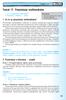 TEMAT 17 Temat 17. Prezentacje multimedialne 1. Co to s¹ prezentacje multimedialne? 2. Prezentacja o Internecie projekt 1. Co to s¹ prezentacje multimedialne? Prezentacja multimedialna wykonana za pomoc¹
TEMAT 17 Temat 17. Prezentacje multimedialne 1. Co to s¹ prezentacje multimedialne? 2. Prezentacja o Internecie projekt 1. Co to s¹ prezentacje multimedialne? Prezentacja multimedialna wykonana za pomoc¹
Jeśli chcemy usunąć ze zdjęć niewielkie obszary 'brudów' powstałych w wyniku np. zanieczyszczeń obiektywu lub matrycy.
 Retusz zdjęć STEMPEL Jeśli chcemy usunąć ze zdjęć niewielkie obszary 'brudów' powstałych w wyniku np. zanieczyszczeń obiektywu lub matrycy. Można też stosować to narzędzie z powodzeniem do pozbywania się
Retusz zdjęć STEMPEL Jeśli chcemy usunąć ze zdjęć niewielkie obszary 'brudów' powstałych w wyniku np. zanieczyszczeń obiektywu lub matrycy. Można też stosować to narzędzie z powodzeniem do pozbywania się
PRAWA ZACHOWANIA. Podstawowe terminy. Cia a tworz ce uk ad mechaniczny oddzia ywuj mi dzy sob i z cia ami nie nale cymi do uk adu za pomoc
 PRAWA ZACHOWANIA Podstawowe terminy Cia a tworz ce uk ad mechaniczny oddzia ywuj mi dzy sob i z cia ami nie nale cymi do uk adu za pomoc a) si wewn trznych - si dzia aj cych na dane cia o ze strony innych
PRAWA ZACHOWANIA Podstawowe terminy Cia a tworz ce uk ad mechaniczny oddzia ywuj mi dzy sob i z cia ami nie nale cymi do uk adu za pomoc a) si wewn trznych - si dzia aj cych na dane cia o ze strony innych
Fotografia cyfrowa obsługa programu GIMP. Cz. 18. Tworzenie ramki do zdjęcia. materiały dla osób prowadzących zajęcia komputerowe w bibliotekach
 Fotografia cyfrowa obsługa programu GIMP materiały dla osób prowadzących zajęcia komputerowe w bibliotekach Cz. 18. Tworzenie ramki do zdjęcia W tym dwiczeniu wykonamy ciekawą i nietypową ramkę do zdjęcia.
Fotografia cyfrowa obsługa programu GIMP materiały dla osób prowadzących zajęcia komputerowe w bibliotekach Cz. 18. Tworzenie ramki do zdjęcia W tym dwiczeniu wykonamy ciekawą i nietypową ramkę do zdjęcia.
TÜV Rheinland Polska. Nowy Znak. Odpowiadamy na Pañstwa pytania. www.tuv.pl
 TÜV Rheinland Polska Nowy Znak Odpowiadamy na Pañstwa pytania Odpowiadamy na Pañstwa pytania wszystko czego chc¹ siê Pañstwo dowiedzieæ na temat nowego znaku TÜV Rheinland. Zgodnie z has³em Jeden dla wszystkich
TÜV Rheinland Polska Nowy Znak Odpowiadamy na Pañstwa pytania Odpowiadamy na Pañstwa pytania wszystko czego chc¹ siê Pañstwo dowiedzieæ na temat nowego znaku TÜV Rheinland. Zgodnie z has³em Jeden dla wszystkich
Wtedy wystarczy wybrać właściwego Taga z listy.
 Po wejściu na stronę pucharino.slask.pl musisz się zalogować (Nazwa użytkownika to Twój redakcyjny pseudonim, hasło sam sobie ustalisz podczas procedury rejestracji). Po zalogowaniu pojawi się kilka istotnych
Po wejściu na stronę pucharino.slask.pl musisz się zalogować (Nazwa użytkownika to Twój redakcyjny pseudonim, hasło sam sobie ustalisz podczas procedury rejestracji). Po zalogowaniu pojawi się kilka istotnych
9243071 Wydanie 1 PL. Nokia i Nokia Connecting People s± zarejestrowanymi znakami towarowymi firmy Nokia Corporation
 9243071 Wydanie 1 PL Nokia i Nokia Connecting People s± zarejestrowanymi znakami towarowymi firmy Nokia Corporation Nokia 9300i Dostosowywanie urz±dzenia do swoich potrzeb Nokia 9300i Dostosowywanie urz±dzenia
9243071 Wydanie 1 PL Nokia i Nokia Connecting People s± zarejestrowanymi znakami towarowymi firmy Nokia Corporation Nokia 9300i Dostosowywanie urz±dzenia do swoich potrzeb Nokia 9300i Dostosowywanie urz±dzenia
PROJEKT WIZYTÓWKI WIZYTÓWKA A
 PROJEKT WIZYTÓWKI WIZYTÓWKA A 1. Za pomocą polecenia Otwórz otwieramy plik Organic logo.cdr. Na pasku Właściwości w polu Typ i rozmiar papieru wybieramy Wizytówka. 2. Następnie ustawiamy orientację papieru
PROJEKT WIZYTÓWKI WIZYTÓWKA A 1. Za pomocą polecenia Otwórz otwieramy plik Organic logo.cdr. Na pasku Właściwości w polu Typ i rozmiar papieru wybieramy Wizytówka. 2. Następnie ustawiamy orientację papieru
Gimp. Program do grafiki rastrowej odpowiednik płatnego programu Photoshop
 Gimp Program do grafiki rastrowej odpowiednik płatnego programu Photoshop Narzędzia do zaznaczania Lasso Różdżka Kadrowanie Efekty Efekt rozbitego szkła 1) Otwórz dowolne zdjęcie 2. Tworzymy nową, przezroczystą
Gimp Program do grafiki rastrowej odpowiednik płatnego programu Photoshop Narzędzia do zaznaczania Lasso Różdżka Kadrowanie Efekty Efekt rozbitego szkła 1) Otwórz dowolne zdjęcie 2. Tworzymy nową, przezroczystą
DRUKOWANIE ŚWIADECTW LIBRUS
 DRUKOWANIE ŚWIADECTW LIBRUS Część 2 wprowadzanie ocen 1. Zaloguj się na stronie świadectwa.librus.pl 7-cyfrowym loginem i własnym hasłem. 2. Jeśli od ostatniej zmiany hasła minęło 30 dni, to nastąpi wymuszenie
DRUKOWANIE ŚWIADECTW LIBRUS Część 2 wprowadzanie ocen 1. Zaloguj się na stronie świadectwa.librus.pl 7-cyfrowym loginem i własnym hasłem. 2. Jeśli od ostatniej zmiany hasła minęło 30 dni, to nastąpi wymuszenie
ToonDoo Maker tworzenie pojedynczej sceny komiksowej
 ToonDoo Maker tworzenie pojedynczej sceny komiksowej ToonDoo Maker to narzędzie, które służy do tworzenia pojedynczych scen komiksowych. Można do niego przejść z trzech miejsc: z menu ToonDoos wybierając
ToonDoo Maker tworzenie pojedynczej sceny komiksowej ToonDoo Maker to narzędzie, które służy do tworzenia pojedynczych scen komiksowych. Można do niego przejść z trzech miejsc: z menu ToonDoos wybierając
FAHER. Instrukcje. To jest proste...
 UWAGA! Monta napêdów powinien byæ dokonywany przez osoby wykwalifikowane! Podczas instalacji nale y bezwzglêdnie przestrzegaæ aktualnych przepisów prawa budowlanego oraz wszystkich norm bezpieczeñstwa
UWAGA! Monta napêdów powinien byæ dokonywany przez osoby wykwalifikowane! Podczas instalacji nale y bezwzglêdnie przestrzegaæ aktualnych przepisów prawa budowlanego oraz wszystkich norm bezpieczeñstwa
Promocja i identyfikacja wizualna projektów współfinansowanych ze środków Europejskiego Funduszu Społecznego
 Promocja i identyfikacja wizualna projektów współfinansowanych ze środków Europejskiego Funduszu Społecznego Białystok, 19 grudzień 2012 r. Seminarium współfinansowane ze środków Unii Europejskiej w ramach
Promocja i identyfikacja wizualna projektów współfinansowanych ze środków Europejskiego Funduszu Społecznego Białystok, 19 grudzień 2012 r. Seminarium współfinansowane ze środków Unii Europejskiej w ramach
Instrukcja obsługi platformy zakupowej e-osaa (klient podstawowy)
 Instrukcja obsługi platformy zakupowej e-osaa (klient podstawowy) 1. Wejście na stronę http://www.officemedia.com.pl strona główną Office Media 2. Logowanie do zakupowej części serwisu. Login i hasło należy
Instrukcja obsługi platformy zakupowej e-osaa (klient podstawowy) 1. Wejście na stronę http://www.officemedia.com.pl strona główną Office Media 2. Logowanie do zakupowej części serwisu. Login i hasło należy
DJCONTROL INSTINCT I DJUCED PIERWSZE KROKI
 DJCONTROL INSTINCT I DJUCED PIERWSZE KROKI INSTALACJA Włóż płytę CD-ROM. Uruchom program instalacyjny. Wykonaj instrukcje. 1 6 2 7 3 4 5 1- alans kanałów 1 2 (wyjście miksu) 2- Głośność kanału 1 (lewego)
DJCONTROL INSTINCT I DJUCED PIERWSZE KROKI INSTALACJA Włóż płytę CD-ROM. Uruchom program instalacyjny. Wykonaj instrukcje. 1 6 2 7 3 4 5 1- alans kanałów 1 2 (wyjście miksu) 2- Głośność kanału 1 (lewego)
Edytor tekstu OpenOffice Writer Podstawy
 Edytor tekstu OpenOffice Writer Podstawy Cz. 5. Tabulatory i inne funkcje edytora OpenOffice Writer Tabulatory umożliwiają wyrównanie tekstu do lewej, do prawej, do środka, do znaku dziesiętnego lub do
Edytor tekstu OpenOffice Writer Podstawy Cz. 5. Tabulatory i inne funkcje edytora OpenOffice Writer Tabulatory umożliwiają wyrównanie tekstu do lewej, do prawej, do środka, do znaku dziesiętnego lub do
Edytor tekstu MS Word 2003 - podstawy
 Edytor tekstu MS Word 2003 - podstawy Cz. 4. Rysunki i tabele w dokumencie Obiekt WordArt Jeżeli chcemy zamieścić w naszym dokumencie jakiś efektowny napis, na przykład hasło reklamowe, możemy wykorzystać
Edytor tekstu MS Word 2003 - podstawy Cz. 4. Rysunki i tabele w dokumencie Obiekt WordArt Jeżeli chcemy zamieścić w naszym dokumencie jakiś efektowny napis, na przykład hasło reklamowe, możemy wykorzystać
Tworzenie menu i authoring w programie DVDStyler
 Tworzenie menu i authoring w programie DVDStyler DVDStyler jest to wieloplatformowy program do authoringu płyt DVD (tworzenia płyt DVD z indywidualnym menu, grafiką i materiałem filmowym). Dzięki niemu
Tworzenie menu i authoring w programie DVDStyler DVDStyler jest to wieloplatformowy program do authoringu płyt DVD (tworzenia płyt DVD z indywidualnym menu, grafiką i materiałem filmowym). Dzięki niemu
Instrukcja obs³ugi wideodomofonu
 Instrukcja obs³ugi wideodomofonu Przed zainstalowaniem i uruchomieniem niniejszego zestawu wideodomofonowego nale y dok³adnie zapoznaæ siê z poni sz¹ instrukcj¹ obs³ugi. Nieprawid³owe pod³¹czenie i spowodowane
Instrukcja obs³ugi wideodomofonu Przed zainstalowaniem i uruchomieniem niniejszego zestawu wideodomofonowego nale y dok³adnie zapoznaæ siê z poni sz¹ instrukcj¹ obs³ugi. Nieprawid³owe pod³¹czenie i spowodowane
7005 / 8005 Zraszacze
 INSTRUKCJA OBS UGI 7005 / 8005 Zraszacze ZRASZACZE 7005 / 8005 Praca Pe³nozakresowa / Sektorowa (Patrz: Rysunek 1 na nastêpnej stronie) Wszystkie zraszacze 7005/8005 s¹ fabrycznie ustawione na dzia³anie
INSTRUKCJA OBS UGI 7005 / 8005 Zraszacze ZRASZACZE 7005 / 8005 Praca Pe³nozakresowa / Sektorowa (Patrz: Rysunek 1 na nastêpnej stronie) Wszystkie zraszacze 7005/8005 s¹ fabrycznie ustawione na dzia³anie
Instrukcja wprowadzania ocen do systemu USOSweb
 Instrukcja wprowadzania ocen do systemu USOSweb Uwaga! Niniejsza instrukcja nie stanowi pe nego opisu wszystkich funkcji systemu USOSweb. Zawiera ona jedynie informacje niezb dne do pomy lnego wprowadzania
Instrukcja wprowadzania ocen do systemu USOSweb Uwaga! Niniejsza instrukcja nie stanowi pe nego opisu wszystkich funkcji systemu USOSweb. Zawiera ona jedynie informacje niezb dne do pomy lnego wprowadzania
MS Office Picture Manager
 MS Office Picture Manager Edycja obrazów cyfrowych Poradnik powstał w ramach projektu Informacja dla obywateli cybernawigatorzy w bibliotekach, zainicjowanego przez polskich uczestników programu wymiany
MS Office Picture Manager Edycja obrazów cyfrowych Poradnik powstał w ramach projektu Informacja dla obywateli cybernawigatorzy w bibliotekach, zainicjowanego przez polskich uczestników programu wymiany
Steelmate - System wspomagaj¹cy parkowanie z oœmioma czujnikami
 Steelmate - System wspomagaj¹cy parkowanie z oœmioma czujnikami Cechy: Kolorowy i intuicyjny wyœwietlacz LCD Czujnik wysokiej jakoœci Inteligentne rozpoznawanie przeszkód Przedni i tylni system wykrywania
Steelmate - System wspomagaj¹cy parkowanie z oœmioma czujnikami Cechy: Kolorowy i intuicyjny wyœwietlacz LCD Czujnik wysokiej jakoœci Inteligentne rozpoznawanie przeszkód Przedni i tylni system wykrywania
NS9W. NOWOή: Anemostaty wirowe. z ruchomymi kierownicami
 NOWOŒÆ: Anemostaty wirowe z ruchomymi kierownicami NS9W NS9W s¹ przeznaczone do zastosowañ w instalacjach wentylacyjnych nisko- i œredniociœnieniowych. Ruchome kierownice pozwalaj¹ na dowolne kszta³towanie
NOWOŒÆ: Anemostaty wirowe z ruchomymi kierownicami NS9W NS9W s¹ przeznaczone do zastosowañ w instalacjach wentylacyjnych nisko- i œredniociœnieniowych. Ruchome kierownice pozwalaj¹ na dowolne kszta³towanie
Metody opracowywania dokumentów wielostronicowych. Technologia Informacyjna Lekcja 28
 Metody opracowywania dokumentów wielostronicowych Technologia Informacyjna Lekcja 28 Tworzenie stylów w tekstu Jeśli pisze się długie teksty, stosując, zwłaszcza w jednym dokumencie róŝne r rodzaje formatowania,
Metody opracowywania dokumentów wielostronicowych Technologia Informacyjna Lekcja 28 Tworzenie stylów w tekstu Jeśli pisze się długie teksty, stosując, zwłaszcza w jednym dokumencie róŝne r rodzaje formatowania,
Photoshop. Interfejs graficzny programu
 Photoshop Interfejs graficzny programu Wykład 2 Autor: Elżbieta Fedko O czym będziemy mówić? Co to jest Interfejs graficzny (budowa programu)? Charakterystyka podstawowych elementów interfejsu Rola elementów
Photoshop Interfejs graficzny programu Wykład 2 Autor: Elżbieta Fedko O czym będziemy mówić? Co to jest Interfejs graficzny (budowa programu)? Charakterystyka podstawowych elementów interfejsu Rola elementów
Edytor tekstu OpenOffice Writer Podstawy
 Edytor tekstu OpenOffice Writer Podstawy Cz. 3. Rysunki w dokumencie Obiekt Fontwork Jeżeli chcemy zamieścić w naszym dokumencie jakiś efektowny napis, na przykład tytuł czy hasło promocyjne, możemy w
Edytor tekstu OpenOffice Writer Podstawy Cz. 3. Rysunki w dokumencie Obiekt Fontwork Jeżeli chcemy zamieścić w naszym dokumencie jakiś efektowny napis, na przykład tytuł czy hasło promocyjne, możemy w
Pawe Karpi ski. Zdj cie Ratusza
 Pawe Karpi ski Zdj cie Ratusza Pawe Karpi ski Zdj cie wn trza ratusza Dzielnicy Warszawa Bemowo Jacek Kwa niewski Obróbka techniczna i eksperymenty z perspektyw Grudzie 2007 Zdj cie wykonano technik sklejania
Pawe Karpi ski Zdj cie Ratusza Pawe Karpi ski Zdj cie wn trza ratusza Dzielnicy Warszawa Bemowo Jacek Kwa niewski Obróbka techniczna i eksperymenty z perspektyw Grudzie 2007 Zdj cie wykonano technik sklejania
Pracownia internetowa w szkole podstawowej (edycja 2004)
 Instrukcja numer SPD1/02_01/Z Pracownia internetowa w szkole podstawowej (edycja 2004) Opiekun pracowni internetowej cz. 1 (PD1) Dost p do zasobów sieciowych serwera i stacji - Zadania Zadanie 1 Modyfikacja
Instrukcja numer SPD1/02_01/Z Pracownia internetowa w szkole podstawowej (edycja 2004) Opiekun pracowni internetowej cz. 1 (PD1) Dost p do zasobów sieciowych serwera i stacji - Zadania Zadanie 1 Modyfikacja
Edytor tekstu MS Word 2010 PL. Edytor tekstu to program komputerowy umożliwiający wprowadzenie lub edycję tekstu.
 Edytor tekstu MS Word 2010 PL. Edytor tekstu to program komputerowy umożliwiający wprowadzenie lub edycję tekstu. SP 8 Lubin Zdjęcie: www.softonet.pl Otwieranie programu MS Word. Program MS Word można
Edytor tekstu MS Word 2010 PL. Edytor tekstu to program komputerowy umożliwiający wprowadzenie lub edycję tekstu. SP 8 Lubin Zdjęcie: www.softonet.pl Otwieranie programu MS Word. Program MS Word można
Ćwiczenie 2 Warstwy i kształty podstawowe
 Ćwiczenie 2 Warstwy i kształty podstawowe Poznamy podstawy pracy z nowym obrazkiem w Adobe Photoshop: - zapisywanie własnego ustawienia nowo tworzonego pliku - wybór kolorów, tworzenie własnych próbek
Ćwiczenie 2 Warstwy i kształty podstawowe Poznamy podstawy pracy z nowym obrazkiem w Adobe Photoshop: - zapisywanie własnego ustawienia nowo tworzonego pliku - wybór kolorów, tworzenie własnych próbek
Gimp - poznaj jego możliwości!
 Artykuł pobrano ze strony eioba.pl Gimp - poznaj jego możliwości! Gimp to program do tworzenia grafiki bitmapowiej - daje ogromne możliwości, a do tego jest darmowy! Spróbuj skorzystać z możliwości, jakie
Artykuł pobrano ze strony eioba.pl Gimp - poznaj jego możliwości! Gimp to program do tworzenia grafiki bitmapowiej - daje ogromne możliwości, a do tego jest darmowy! Spróbuj skorzystać z możliwości, jakie
